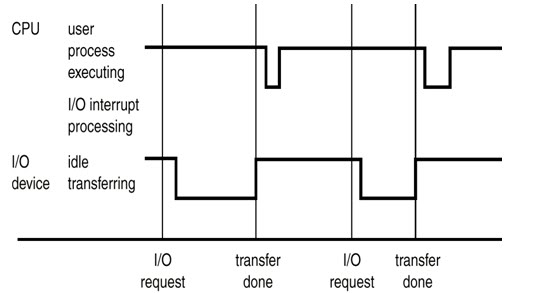Thảo luận Bài 2
+79
HUYNHDUCANHI12A
HuynhMinhChanh(i91C)
TRANTHINHPHAT (I11C)
PhamQuangHien_I12A
DangLeHieu(I102C)
voquantrieu
DuongTrungQuan
nguyenhuutho
lymydung_I12A
NguyenVinhQuang_I12A
LeMInhTien(I11C)
TranTrungTinh(I12A)
quynhnhi.nguyen_I12A
Truc_Phuong(I111C)
ngophicamI12A
TranThiMyKhanh(I12A)
NguyenthechinhI12A
quicly_I111c
HUYNHMINHHAI(I12A)
NguyenThanhCang(I12A)
phanngocthinh(i12a)
HuynhNguyenTrungHau_I12C
VoTrongQuyet-I12A
BuiAnhNgoc(I12C)
quocbao2021
letanthanh18_I12A
TranVanBao(I12A)
lengocthuthao89 (i11c)
dongocthien (I11C)
BuiHuongTra(I12A)
NguyenXuanTri28
lethanhsang_I12A
VoThiHongNhung(I12A)
trinhvanminh_11h1010077
nguyen_tuan_phat_I12A
LacChiHao(I12A)
VuNguyenQuynhLam_I12C
phamphihung55
HuaTranTuQuyen(I12A)
PhamDucPhuong(I12A)
tranvanthien27(I12C)
minhtam_I12C
TranThiNgocQuynh(I12C)
NguyenDucMy78(I12C)
nguyenthingocmai_I12A
NguyenVanThang25 (I12A)
levanhop.it
trantrungnam-HC11TH2A
TranThiAnhDao89I12C
TranMinhTuan143(I12A)
NguyenHoangThangI12A
vonganhI12A
NgoXuanQuoc_(102C)
phamduyI12A
NguyenVanBenI12C
nguyenthimao_I12A
BuiPhamAnBinh(I12A)
nguyenthaihiep (I11C)
phuongnguyen
LeThanhTung (I11C)
huynhvanhung(I12A)
Nguyen Sy Hung I12A
dangvannhan_11h1010085
PhamThiKieuOanh_I12A
TranHoangNhanI12C
LeLamThang (113A)
NguyenHongHaiI12C
DaoThaiHuyI12A
LeXuanHau (I12C)
DoanNgocDan(I12A)
LeThiMaiPhuongI12A
KimHue36 (I11C)
tranthithanhuyen85 (I11C)
caothithuhuong(102c)
HoNgocTuan142(I12A)
LePhucHiep(102C)
thailongI12C
LeQuocKhanh-11H1010059
Admin
83 posters
Trang 5 trong tổng số 9 trang
Trang 5 trong tổng số 9 trang •  1, 2, 3, 4, 5, 6, 7, 8, 9
1, 2, 3, 4, 5, 6, 7, 8, 9 
 Nguyên tắc lưu gần là j?
Nguyên tắc lưu gần là j?
Là nguyên tắc quan trọng của hệ thống máy tính.
Thông tin tứ Ram có thể được cơ chế phấn cứng đưa vài bộ nhớ nhanh hơn gọi là Cache.Khi CPU cần chính thông tin đó sẽ không cần truy xuất Ram mà lấy ngay từ Cache.
Loại bộ nhớ này không do HDH quản lý và cấp phát.
Thực tế Ram (bộ nhớ sơ cấp) là loại Cache nhanh hơn so với đĩa cứng(bộ nhớ thứ cấp) và HDH có chức năng quản lý sự lưu chuyển dữ liệu giữa hai bộ nhớ này.
Thông tin tứ Ram có thể được cơ chế phấn cứng đưa vài bộ nhớ nhanh hơn gọi là Cache.Khi CPU cần chính thông tin đó sẽ không cần truy xuất Ram mà lấy ngay từ Cache.
Loại bộ nhớ này không do HDH quản lý và cấp phát.
Thực tế Ram (bộ nhớ sơ cấp) là loại Cache nhanh hơn so với đĩa cứng(bộ nhớ thứ cấp) và HDH có chức năng quản lý sự lưu chuyển dữ liệu giữa hai bộ nhớ này.
NguyenDucMy78(I12C)- Tổng số bài gửi : 6
Join date : 16/02/2012
 Trình bày tiến trình thời gian công việc của một tuyến tính có 3 yêu cầu nhập xuất với thiết bị ngoài
Trình bày tiến trình thời gian công việc của một tuyến tính có 3 yêu cầu nhập xuất với thiết bị ngoài
TranHoangNhanI12C đã viết:
Hình của bạn chỉ mô tả 2 yêu cầu nhập xuất. Mình sửa lại với 3 yêu cầu nhập xuất cho đúng với yêu cầu đề bài.

TranThiNgocQuynh(I12C)- Tổng số bài gửi : 14
Join date : 16/02/2012
 Re: Thảo luận Bài 2
Re: Thảo luận Bài 2
mình sửa lại cho phù hợp với đề của thầy nha bạn :TranHoangNhanI12C đã viết:

minhtam_I12C- Tổng số bài gửi : 14
Join date : 15/02/2012
tranvanthien27(I12C)- Tổng số bài gửi : 62
Join date : 15/02/2012
Age : 34
Đến từ : Tuy Hòa - Phú Yên
 Tìm hiểu về cache L1, L2, bộ nhớ RAM, ROM?
Tìm hiểu về cache L1, L2, bộ nhớ RAM, ROM?
Thuật ngữ L1 cache, L2 cache là tên gọi của vùng nhớ đệm – nơi lưu trữ các dữ liệu nằm chờ các ứng dụng hay phần cứng xử lý. Mục đích của nó là để tăng tốc độ xử lý, nó giống như một trạm trung chuyển hay cảng tập kết hàng hoá.
Nói một cách bài bản, cache là một cơ chế lưu trữ tốc độ cao đặc biệt. Nó có thể là một vùng lưu trữ của bộ nhớ chính hay một thiết bị lưu trữ tốc độ cao độc lập.Có hai dạng lưu trữ cache được dùng phổ biến trong máy tính cá nhân là memory caching (bộ nhớ cache hay bộ nhớ truy xuất nhanh) và disk caching (bộ nhớ đệm đĩa).
* Memory cache: Đây là một khu vực bộ nhớ được tạo bằng bộ nhớ tĩnh (SRAM) có tốc độ cao nhưng đắt tiền thay vì bộ nhớ động (DRAM) có tốc độ thấp hơn và rẻ hơn, được dùng cho bộ nhớ chính. Cơ chế lưu trữ bộ nhớ cache này rất có hiệu quả. Bởi lẽ, hầu hết các chương trình thực tế truy xuất lặp đi lặp lại cùng một dữ liệu hay các lệnh y chang nhau. Nhờ lưu trữ các thông tin này trong SRAM, máy tính sẽ khỏi phải truy xuất vào DRAM vốn chậm chạp hơn.Một số bộ nhớ cache được tích hợp vào trong kiến trúc của các bộ vi xử lý. Chẳng hạn, CPU Intel đời 80486 có bộ nhớ cache 8 KB, trong khi lên đời Pentium là 16 KB. Các bộ nhớ cache nội (internal cache) như thế gọi là Level 1 (L1) Cache (bộ nhớ đệm cấp 1). Các máy tính hiện đại hơn thì có thêm bộ nhớ cache ngoại (external cache) gọi là Level 2 (L2) Cache (bộ nhớ đệm cấp 2). Các cache này nằm giữa CPU và bộ nhớ hệ thống DRAM. Sau này, do nhu cầu xử lý nặng hơn và với tốc độ nhanh hơn, các máy chủ (server), máy trạm (workstation) và mới đây là CPU Pentium 4 Extreme Edition được tăng cường thêm bộ nhớ đệm L3 Cache.
* Disk cache: Bộ nhớ đệm đĩa cũng hoạt động cùng nguyên tắc với bộ nhớ cache, nhưng thay vì dùng SRAM tốc độ cao, nó lại sử dụng ngay bộ nhớ chính. Các dữ liệu được truy xuất gần đây nhất từ đĩa cứng sẽ được lưu trữ trong một buffer (phần đệm) của bộ nhớ. Khi chương trình nào cần truy xuất dữ liệu từ ổ đĩa, nó sẽ kiểm tra trước tiên trong bộ nhớ đệm đĩa xem dữ liệu mình cần đang có sẵn không. Cơ chế bộ nhớ đệm đĩa này có công dụng cải thiện một cách đáng ngạc nhiên sức mạnh và tốc độ của hệ thống. Bởi lẽ, việc truy xuất 1 byte dữ liệu trong bộ nhớ RAM có thể nhanh hơn hàng ngàn lần nếu truy xuất từ một ổ đĩa cứng. Sẵn đây, xin nói thêm, người ta dùng thuật ngữ cache hit để chỉ việc dữ liệu được tìm thấy trong cache. Và hiệu năng của một cache được tính bằng hit rate (tốc độ tìm thấy dữ liệu trong cache). Trở lại chuyện bộ nhớ cache. Hồi thời Pentium đổ về trước, bộ nhớ cache nằm trên mainboard và một số mainboard có chừa sẵn socket để người dùng có thể gắn thêm cache khi có nhu cầu. Tới thế hệ Pentium II, Intel phát triển được công nghệ đưa bộ nhớ cache vào khối CPU. Nhờ nằm chung như vậy, tốc độ truy xuất cache tăng lên rõ rệt so với khi nó nằm trên mainboard. Nhưng do L2 Cache vẫn phải ở ngoài nhân CPU nên Intel phải chế ra một bo mạch gắn cả nhân CPU lẫn L2 Cache. Và thế là CPU có hình dạng to đùng như một cái hộp (gọi là cartridge) và được gắn vào mainboard qua giao diện slot (khe cắm), Slot 1. Tốc độ truy xuất cache lúc đó chỉ bằng phân nửa tốc độ CPU. Thí dụ, CPU 266 MHz chỉ có tốc độ L2 Cache là 133 MHz. Sang Pentium III cũng vậy. Mãi cho tới thế hệ Pentium III Coppermine (công nghệ 0.18-micron), Intel mới thành công trong việc tích hợp ngay L2 Cache vào nhân chip (gọi là on-die cache). Lúc đó, tốc độ L2 Cache bằng với tốc độ CPU và con CPU được thu gọn lại, đóng gói với giao diện Socket 370.
Như đã nói, dung lượng của Cache CPU rất quan trọng. Phổ biến nhất là L2 Cache là một chip nhớ nằm giữa L1 Cache ngay trên nhân CPU và bộ nhớ hệ thống. Khi CPU xử lý, L1 Cache sẽ tiến hành kiểm tra L2 Cache xem có dữ liệu mình cần không trước khi truy cập vào bộ nhớ hệ thống. Vì thế, bộ nhớ đệm càng lớn, CPU càng xử lý nhanh hơn. Đó là lý do mà Intel bên cạnh việc tăng xung nhịp cho nhân chíp, còn chú ý tới việc tăng dung lượng bộ nhớ Cache. Do giá rất đắt, nên dung lượng Cache không thể tăng ồ ạt được. Bộ nhớ cache chính L1 Cache vẫn chỉ ở mức từ 8 tới 32 KB. Trong khi, L2 Cache thì được đẩy lên dần tới hiện nay cao nhất là Pentium M Dothan 2 MB (cho máy tính xách tay) và Pentium 4 Prescott 1 MB (máy để bàn). Riêng dòng CPU dành cho dân chơi game và dân multimedia “prồ” là Pentium 4 Extreme Edition còn được bổ sung L3 Cache với dung lượng 2 MB. Đây cũng là CPU để bàn có tổng bộ nhớ cache lớn nhất (L1: 8 KB, L2: 512 KB, L3: 2 MB).
Nói một cách bài bản, cache là một cơ chế lưu trữ tốc độ cao đặc biệt. Nó có thể là một vùng lưu trữ của bộ nhớ chính hay một thiết bị lưu trữ tốc độ cao độc lập.Có hai dạng lưu trữ cache được dùng phổ biến trong máy tính cá nhân là memory caching (bộ nhớ cache hay bộ nhớ truy xuất nhanh) và disk caching (bộ nhớ đệm đĩa).
* Memory cache: Đây là một khu vực bộ nhớ được tạo bằng bộ nhớ tĩnh (SRAM) có tốc độ cao nhưng đắt tiền thay vì bộ nhớ động (DRAM) có tốc độ thấp hơn và rẻ hơn, được dùng cho bộ nhớ chính. Cơ chế lưu trữ bộ nhớ cache này rất có hiệu quả. Bởi lẽ, hầu hết các chương trình thực tế truy xuất lặp đi lặp lại cùng một dữ liệu hay các lệnh y chang nhau. Nhờ lưu trữ các thông tin này trong SRAM, máy tính sẽ khỏi phải truy xuất vào DRAM vốn chậm chạp hơn.Một số bộ nhớ cache được tích hợp vào trong kiến trúc của các bộ vi xử lý. Chẳng hạn, CPU Intel đời 80486 có bộ nhớ cache 8 KB, trong khi lên đời Pentium là 16 KB. Các bộ nhớ cache nội (internal cache) như thế gọi là Level 1 (L1) Cache (bộ nhớ đệm cấp 1). Các máy tính hiện đại hơn thì có thêm bộ nhớ cache ngoại (external cache) gọi là Level 2 (L2) Cache (bộ nhớ đệm cấp 2). Các cache này nằm giữa CPU và bộ nhớ hệ thống DRAM. Sau này, do nhu cầu xử lý nặng hơn và với tốc độ nhanh hơn, các máy chủ (server), máy trạm (workstation) và mới đây là CPU Pentium 4 Extreme Edition được tăng cường thêm bộ nhớ đệm L3 Cache.
* Disk cache: Bộ nhớ đệm đĩa cũng hoạt động cùng nguyên tắc với bộ nhớ cache, nhưng thay vì dùng SRAM tốc độ cao, nó lại sử dụng ngay bộ nhớ chính. Các dữ liệu được truy xuất gần đây nhất từ đĩa cứng sẽ được lưu trữ trong một buffer (phần đệm) của bộ nhớ. Khi chương trình nào cần truy xuất dữ liệu từ ổ đĩa, nó sẽ kiểm tra trước tiên trong bộ nhớ đệm đĩa xem dữ liệu mình cần đang có sẵn không. Cơ chế bộ nhớ đệm đĩa này có công dụng cải thiện một cách đáng ngạc nhiên sức mạnh và tốc độ của hệ thống. Bởi lẽ, việc truy xuất 1 byte dữ liệu trong bộ nhớ RAM có thể nhanh hơn hàng ngàn lần nếu truy xuất từ một ổ đĩa cứng. Sẵn đây, xin nói thêm, người ta dùng thuật ngữ cache hit để chỉ việc dữ liệu được tìm thấy trong cache. Và hiệu năng của một cache được tính bằng hit rate (tốc độ tìm thấy dữ liệu trong cache). Trở lại chuyện bộ nhớ cache. Hồi thời Pentium đổ về trước, bộ nhớ cache nằm trên mainboard và một số mainboard có chừa sẵn socket để người dùng có thể gắn thêm cache khi có nhu cầu. Tới thế hệ Pentium II, Intel phát triển được công nghệ đưa bộ nhớ cache vào khối CPU. Nhờ nằm chung như vậy, tốc độ truy xuất cache tăng lên rõ rệt so với khi nó nằm trên mainboard. Nhưng do L2 Cache vẫn phải ở ngoài nhân CPU nên Intel phải chế ra một bo mạch gắn cả nhân CPU lẫn L2 Cache. Và thế là CPU có hình dạng to đùng như một cái hộp (gọi là cartridge) và được gắn vào mainboard qua giao diện slot (khe cắm), Slot 1. Tốc độ truy xuất cache lúc đó chỉ bằng phân nửa tốc độ CPU. Thí dụ, CPU 266 MHz chỉ có tốc độ L2 Cache là 133 MHz. Sang Pentium III cũng vậy. Mãi cho tới thế hệ Pentium III Coppermine (công nghệ 0.18-micron), Intel mới thành công trong việc tích hợp ngay L2 Cache vào nhân chip (gọi là on-die cache). Lúc đó, tốc độ L2 Cache bằng với tốc độ CPU và con CPU được thu gọn lại, đóng gói với giao diện Socket 370.
Như đã nói, dung lượng của Cache CPU rất quan trọng. Phổ biến nhất là L2 Cache là một chip nhớ nằm giữa L1 Cache ngay trên nhân CPU và bộ nhớ hệ thống. Khi CPU xử lý, L1 Cache sẽ tiến hành kiểm tra L2 Cache xem có dữ liệu mình cần không trước khi truy cập vào bộ nhớ hệ thống. Vì thế, bộ nhớ đệm càng lớn, CPU càng xử lý nhanh hơn. Đó là lý do mà Intel bên cạnh việc tăng xung nhịp cho nhân chíp, còn chú ý tới việc tăng dung lượng bộ nhớ Cache. Do giá rất đắt, nên dung lượng Cache không thể tăng ồ ạt được. Bộ nhớ cache chính L1 Cache vẫn chỉ ở mức từ 8 tới 32 KB. Trong khi, L2 Cache thì được đẩy lên dần tới hiện nay cao nhất là Pentium M Dothan 2 MB (cho máy tính xách tay) và Pentium 4 Prescott 1 MB (máy để bàn). Riêng dòng CPU dành cho dân chơi game và dân multimedia “prồ” là Pentium 4 Extreme Edition còn được bổ sung L3 Cache với dung lượng 2 MB. Đây cũng là CPU để bàn có tổng bộ nhớ cache lớn nhất (L1: 8 KB, L2: 512 KB, L3: 2 MB).
PhamDucPhuong(I12A)- Tổng số bài gửi : 17
Join date : 19/02/2012
Nguyen Sy Hung I12A- Tổng số bài gửi : 28
Join date : 15/02/2012
Age : 35
 Tìm hiểu về bộ nhớ Cache
Tìm hiểu về bộ nhớ Cache
Bộ nhớ Cache là kiểu bộ nhớ tốc độ cao có bên trong CPU để tăng tốc độ truy cập cho dữ liệu và các chỉ lệnh được lưu trong bộ nhớ RAM. Là một hình thức nhớ đặc biệt có tốc độ truy xuất cực nhanh, một số người hay gọi là bộ nhớ tiềm ẩn.
- Giải pháp đã tìm thấy để giảm sự ảnh hưởng trong việc sử dụng bộ nhớ RAM chậm hơn CPU là sử dụng một số lượng nhỏ các RAM tĩnh giữa CPU và bộ nhớ RAM. Công nghệ này được gọi là bộ nhớ Cache và ngày nay có một số lượng nhỏ bộ nhớ tĩnh này được đặt bên trong CPU.
Bộ nhớ Cache copy hầu hết các dữ liệu đã được truy cập gần đây từ bộ nhớ RAM vào bộ nhớ tĩnh và đoán dữ liệu gì CPU sẽ hỏi tiếp theo, tải chúng đến bộ nhớ tĩnh trước khi CPU yêu cầu thực sự. Mục đích là làm cho CPU có thể truy cập vào bộ nhớ Cache thay vì truy cập trực tiếp vào bộ nhớ RAM, vì nó có thể truy vấn dữ liệu từ bộ nhớ Cache một cách tức thời hoặc cũng hầu như ngay lập tức thay vì phải đợi khi truy cập vào dữ liệu được đặt trong RAM. CPU càng truy cập vào Cache nhớ thay cho RAM nhiều hơn thì hệ thống sẽ càng hoạt động nhanh hơn. Cũng theo đó, chúng ta sẽ sử dụng hoán đổi hai thuật ngữ “dữ liệu” và “chỉ lệnh” cho nhau vì những gì được lưu bên trong mỗi địa chỉ nhớ không có gì khác biệt đối với bộ nhớ. .
Có hai loại Cache cơ bản đó là Cache L1 và Cache L2.
Tất cả cache đều sử dụng một số loại RAM. Cache phần cứng đưa ra các bộ nhớ RAM trên card cắm vào khe mở rộng, cache phần mềm chiếm dụng RAM của hệ thống.
Cache phần mềm nhanh, rẻ tiền và có thể sử dụng với nhiều loại ổ đĩa. Cache phần cứng nói chung là tốt hơn và hổ trợ cho nhiều ứng dụng cũng như các hệ điều hành. Hơn nữa, cache phần cứng lại không tiêu tốn bộ nhớ RAM qui ước.
- Giải pháp đã tìm thấy để giảm sự ảnh hưởng trong việc sử dụng bộ nhớ RAM chậm hơn CPU là sử dụng một số lượng nhỏ các RAM tĩnh giữa CPU và bộ nhớ RAM. Công nghệ này được gọi là bộ nhớ Cache và ngày nay có một số lượng nhỏ bộ nhớ tĩnh này được đặt bên trong CPU.
Bộ nhớ Cache copy hầu hết các dữ liệu đã được truy cập gần đây từ bộ nhớ RAM vào bộ nhớ tĩnh và đoán dữ liệu gì CPU sẽ hỏi tiếp theo, tải chúng đến bộ nhớ tĩnh trước khi CPU yêu cầu thực sự. Mục đích là làm cho CPU có thể truy cập vào bộ nhớ Cache thay vì truy cập trực tiếp vào bộ nhớ RAM, vì nó có thể truy vấn dữ liệu từ bộ nhớ Cache một cách tức thời hoặc cũng hầu như ngay lập tức thay vì phải đợi khi truy cập vào dữ liệu được đặt trong RAM. CPU càng truy cập vào Cache nhớ thay cho RAM nhiều hơn thì hệ thống sẽ càng hoạt động nhanh hơn. Cũng theo đó, chúng ta sẽ sử dụng hoán đổi hai thuật ngữ “dữ liệu” và “chỉ lệnh” cho nhau vì những gì được lưu bên trong mỗi địa chỉ nhớ không có gì khác biệt đối với bộ nhớ. .
Có hai loại Cache cơ bản đó là Cache L1 và Cache L2.
Tất cả cache đều sử dụng một số loại RAM. Cache phần cứng đưa ra các bộ nhớ RAM trên card cắm vào khe mở rộng, cache phần mềm chiếm dụng RAM của hệ thống.
Cache phần mềm nhanh, rẻ tiền và có thể sử dụng với nhiều loại ổ đĩa. Cache phần cứng nói chung là tốt hơn và hổ trợ cho nhiều ứng dụng cũng như các hệ điều hành. Hơn nữa, cache phần cứng lại không tiêu tốn bộ nhớ RAM qui ước.
HuaTranTuQuyen(I12A)- Tổng số bài gửi : 10
Join date : 20/02/2012
 Nguyên tắc lưu gần (CACHING)
Nguyên tắc lưu gần (CACHING)
- Là nguyên tắc quan trọng của hệ thống máy tính.
- Thông tin từ RAM có thể được cơ chế phần cứng đưa vào bộ nhớ nhanh hơn gọi là Cache. Khi CPU cần chính thông tin đó,không cần phải truy xuất RAM, mà lấy ngay từ Cache.
- Loại bộ nhớ này không do HĐH quản lý và cấp phát.
-Thực tế, RAM là loại Cache nhanh so với đĩa cứng và HĐH có chức năng quản lý sự lưu chuyển dữ liệu giữa hai loại bộ nhớ này.
- Thông tin từ RAM có thể được cơ chế phần cứng đưa vào bộ nhớ nhanh hơn gọi là Cache. Khi CPU cần chính thông tin đó,không cần phải truy xuất RAM, mà lấy ngay từ Cache.
- Loại bộ nhớ này không do HĐH quản lý và cấp phát.
-Thực tế, RAM là loại Cache nhanh so với đĩa cứng và HĐH có chức năng quản lý sự lưu chuyển dữ liệu giữa hai loại bộ nhớ này.
HuaTranTuQuyen(I12A)- Tổng số bài gửi : 10
Join date : 20/02/2012
 Phân biệt 2 phương thức I/O đồng bộ và không đồng bộ
Phân biệt 2 phương thức I/O đồng bộ và không đồng bộ
Nhập/xuất đồng bộ:
- Là nhập/xuất khi mà tiến trình người dùng phải chờ cho đến khi nhập xuất kết thúc rồi mới chạy tiếp.
- Khi dữ liệu truyền tới phần cứng tiến trình người dùng phải chờ một khoảng thời gian để xuất thông tin.
Nhập/xuất không đồng bộ:
- Là nhập/xuất được tiến hành song song, đồng thời với tiến trình người dùng.
VD:
* Nhập/Xuất đồng bộ:Với thiết bị bàn phím chương trình phải chờ người dùng bấm Yes hoặc No,với kết quả Yes hoặc No chương trình mới chạy tiếp.
* Nhập/xuất không đồng bộ:khi người dùng nhập xong thì chương trình sẽ tự động xuất ra mà không cần phải hỏi ý kiến của người dùng. Máy in nhận lệnh in xong sẽ tự in.
- Là nhập/xuất khi mà tiến trình người dùng phải chờ cho đến khi nhập xuất kết thúc rồi mới chạy tiếp.
- Khi dữ liệu truyền tới phần cứng tiến trình người dùng phải chờ một khoảng thời gian để xuất thông tin.
Nhập/xuất không đồng bộ:
- Là nhập/xuất được tiến hành song song, đồng thời với tiến trình người dùng.
VD:
* Nhập/Xuất đồng bộ:Với thiết bị bàn phím chương trình phải chờ người dùng bấm Yes hoặc No,với kết quả Yes hoặc No chương trình mới chạy tiếp.
* Nhập/xuất không đồng bộ:khi người dùng nhập xong thì chương trình sẽ tự động xuất ra mà không cần phải hỏi ý kiến của người dùng. Máy in nhận lệnh in xong sẽ tự in.
HuaTranTuQuyen(I12A)- Tổng số bài gửi : 10
Join date : 20/02/2012
 Nguyên lý xử lý ngắt của hệ điều hành
Nguyên lý xử lý ngắt của hệ điều hành
Có 2 loại chính ngắt chính;
- Ngắt cứng: Tín hiệu ngắt (Interrupt Signal) từ các thiết bị truyền qua System Bus =>được phát ra từ thiết bị phần cứng.
- Ngắt mềm: Tín hiệu ngắt từ chương trình người dùng ( nhờ lời gọi hệ thống (System Call hay Monitor Call) lệnh đặc biệt này (ví dụ có tên INT hoặc SysCall) là cơ chế để tiến trình người dùng yêu cầu một dịch vụ của hệ điều hành (ví dụ yêu cầu thực hiện lệnh I/O). => được phát ra từ chương trình người dùng.
+ Với mỗi loại ngắt, thì có đoạn mã riêng của HĐH dùng để xử lý.
+ Các HĐH hiện đại: được dẫn dắt bởi các sự kiện. Nếu không có tiến trình nào vận hành, không có thiết bị I/O nơi làm việc thì HĐH im lặng chờ và theo dõi.
+ Thông thường mỗi loại ngắt tương ứng với từng dòng trong bảng (Vecto ngắt) chứa con trỏ (Pointer) tới chương trình xử lý loại. :
- Ngắt cứng: Tín hiệu ngắt (Interrupt Signal) từ các thiết bị truyền qua System Bus =>được phát ra từ thiết bị phần cứng.
- Ngắt mềm: Tín hiệu ngắt từ chương trình người dùng ( nhờ lời gọi hệ thống (System Call hay Monitor Call) lệnh đặc biệt này (ví dụ có tên INT hoặc SysCall) là cơ chế để tiến trình người dùng yêu cầu một dịch vụ của hệ điều hành (ví dụ yêu cầu thực hiện lệnh I/O). => được phát ra từ chương trình người dùng.
+ Với mỗi loại ngắt, thì có đoạn mã riêng của HĐH dùng để xử lý.
+ Các HĐH hiện đại: được dẫn dắt bởi các sự kiện. Nếu không có tiến trình nào vận hành, không có thiết bị I/O nơi làm việc thì HĐH im lặng chờ và theo dõi.
+ Thông thường mỗi loại ngắt tương ứng với từng dòng trong bảng (Vecto ngắt) chứa con trỏ (Pointer) tới chương trình xử lý loại. :

NguyenHoangThangI12A- Tổng số bài gửi : 34
Join date : 15/02/2012
 Nguyên lý xử lý ngắt của hệ điều hành
Nguyên lý xử lý ngắt của hệ điều hành
Có 2 loại chính ngắt chính:
- Ngắt cứng: Tín hiệu ngắt (Interrupt Signal) từ các thiết bị truyền qua System Bus =>được phát ra từ thiết bị phần cứng.
- Ngắt mềm: Tín hiệu ngắt từ chương trình người dùng ( nhờ lời gọi hệ thống (System Call hay Monitor Call) lệnh đặc biệt này (ví dụ có tên INT hoặc SysCall) là cơ chế để tiến trình người dùng yêu cầu một dịch vụ của hệ điều hành (ví dụ yêu cầu thực hiện lệnh I/O). => được phát ra từ chương trình người dùng.
+ Với mỗi loại ngắt, thì có đoạn mã riêng của HĐH dùng để xử lý.
+ Các HĐH hiện đại: được dẫn dắt bởi các sự kiện. Nếu không có tiến trình nào vận hành, không có thiết bị I/O nơi làm việc thì HĐH im lặng chờ và theo dõi.
+ Thông thường mỗi loại ngắt tương ứng với từng dòng trong bảng (Vecto ngắt) chứa con trỏ (Pointer) tới chương trình xử lý loại. :
- Ngắt cứng: Tín hiệu ngắt (Interrupt Signal) từ các thiết bị truyền qua System Bus =>được phát ra từ thiết bị phần cứng.
- Ngắt mềm: Tín hiệu ngắt từ chương trình người dùng ( nhờ lời gọi hệ thống (System Call hay Monitor Call) lệnh đặc biệt này (ví dụ có tên INT hoặc SysCall) là cơ chế để tiến trình người dùng yêu cầu một dịch vụ của hệ điều hành (ví dụ yêu cầu thực hiện lệnh I/O). => được phát ra từ chương trình người dùng.
+ Với mỗi loại ngắt, thì có đoạn mã riêng của HĐH dùng để xử lý.
+ Các HĐH hiện đại: được dẫn dắt bởi các sự kiện. Nếu không có tiến trình nào vận hành, không có thiết bị I/O nơi làm việc thì HĐH im lặng chờ và theo dõi.
+ Thông thường mỗi loại ngắt tương ứng với từng dòng trong bảng (Vecto ngắt) chứa con trỏ (Pointer) tới chương trình xử lý loại. :

NguyenHoangThangI12A- Tổng số bài gửi : 34
Join date : 15/02/2012
 L1,L2 Cache là gì khi nói về máy tính
L1,L2 Cache là gì khi nói về máy tính
Khi nghe giới thiệu về CPU, bạn ắt biết tới các thuật ngữ L1 Cache, L2 Cache, L3 Cache.Cache (đọc là kets, hay còn gọi là cạc) là tên gọi của bộ nhớ đệm – nơi lưu trữ các dữ liệu nằm chờ các ứng dụng hay phần cứng xử lý.Mục đích của nó là để tăng tốc độ xử lý (có sẵn xài liền không cần tốn thời gian đi lùng sục tìm kéo về).
Nói một cách bài bản, cache là một cơ chế lưu trữ tốc độ cao đặc biệt. Nó có thể là một vùng lưu trữ của bộ nhớ chính hay một thiết bị lưu trữ tốc độ cao độc lập.Có hai dạng lưu trữ cache được dùng phổ biến trong máy tính cá nhân là memory caching (bộ nhớ cache hay bộ nhớ truy xuất nhanh) và disk caching (bộ nhớ đệm đĩa).
* Memory cache: Đây là một khu vực bộ nhớ được tạo bằng bộ nhớ tĩnh (SRAM) có tốc độ cao nhưng đắt tiền thay vì bộ nhớ động (DRAM) có tốc độ thấp hơn và rẻ hơn, được dùng cho bộ nhớ chính. Cơ chế lưu trữ bộ nhớ cahce này rất có hiệu quả. Bởi lẽ, hầu hết các chương trình thực tế truy xuất lặp đi lặp lại cùng một dữ liệu hay các lệnh y chang nhau. Nhờ lưu trữ các thông tin này trong SRAM, máy tính sẽ khỏi phải truy xuất vào DRAM vốn chậm chạp hơn.Một số bộ nhớ cache được tích hợp vào trong kiến trúc của các bộ vi xử lý. Chẳng hạn, CPU Intel đời 80486 có bộ nhớ cache 8 KB, trong khi lên đời Pentium là 16 KB. Các bộ nhớ cache nội (internal cache) như thế gọi là Level 1 (L1) Cache (bộ nhớ đệm cấp 1). Các máy tính hiện đại hơn thì có thêm bộ nhớ cache ngoại (external cache) gọi là Level 2 (L2) Cache (bộ nhớ đệm cấp 2). Các cache này nằm giữa CPU và bộ nhớ hệ thống DRAM. Sau này, do nhu cầu xử lý nặng hơn và với tốc độ nhanh hơn, các máy chủ (server), máy trạm (workstation) và mới đây là CPU Pentium 4 Extreme Edition được tăng cường thêm bộ nhớ đệm L3 Cache.
* Disk cache: Bộ nhớ đệm đĩa cũng hoạt động cùng nguyên tắc với bộ nhớ cache, nhưng thay vì dùng SRAM tốc độ cao, nó lại sử dụng ngay bộ nhớ chính. Các dữ liệu được truy xuất gần đây nhất từ đĩa cứng sẽ được lưu trữ trong một buffer (phần đệm) của bộ nhớ. Khi chương trình nào cần truy xuất dữ liệu từ ổ đĩa, nó sẽ kiểm tra trước tiên trong bộ nhớ đệm đĩa xem dữ liệu mình cần đang có sẵn không. Cơ chế bộ nhớ đệm đĩa này có công dụng cải thiện một cách đáng ngạc nhiên sức mạnh và tốc độ của hệ thống. Bởi lẽ, việc truy xuất 1 byte dữ liệu trong bộ nhớ RAM có thể nhanh hơn hàng ngàn lần nếu truy xuất từ một ổ đĩa cứng.Sẵn đây, xin nói thêm, người ta dùng thuật ngữ cache hit để chỉ việc dữ liệu được tìm thấy trong cache. Và hiệu năng của một cache được tính bằng hit rate (tốc độ tìm thấy dữ liệu trong cache).Trở lại chuyện bộ nhớ cache. Hồi thời Pentium đổ về trước, bộ nhớ cache nằm trên mainboard và một số mainboard có chừa sẵn socket để người dùng có thể gắn thêm cache khi có nhu cầu. Tới thế hệ Pentium II, Intel phát triển được công nghệ đưa bộ nhớ cache vào khối CPU. Nhờ nằm chung như vậy, tốc độ truy xuất cache tăng lên rõ rệt so với khi nó nằm trên mainboard. Nhưng do L2 Cache vẫn phải ở ngoài nhân CPU nên Intel phải chế ra một bo mạch gắn cả nhân CPU lẫn L2 Cache. Và thế là CPU có hình dạng to đùng như một cái hộp (gọi là cartridge) và được gắn vào mainboard qua giao diện slot (khe cắm), Slot 1. Tốc độ truy xuất cache lúc đó chỉ bằng phân nửa tốc độ CPU. Thí dụ, CPU 266 MHz chỉ có tốc độ L2 Cache là 133 MHz. Sang Pentium III cũng vậy. Mãi cho tới thế hệ Pentium III Coppermine (công nghệ 0.18-micron), Intel mới thành công trong việc tích hợp ngay L2 Cache vào nhân chip (gọi là on-die cache). Lúc đó, tốc độ L2 Cache bằng với tốc độ CPU và con CPU được thu gọn lại, đóng gói với giao diện Socket 370.
Nói một cách bài bản, cache là một cơ chế lưu trữ tốc độ cao đặc biệt. Nó có thể là một vùng lưu trữ của bộ nhớ chính hay một thiết bị lưu trữ tốc độ cao độc lập.Có hai dạng lưu trữ cache được dùng phổ biến trong máy tính cá nhân là memory caching (bộ nhớ cache hay bộ nhớ truy xuất nhanh) và disk caching (bộ nhớ đệm đĩa).
* Memory cache: Đây là một khu vực bộ nhớ được tạo bằng bộ nhớ tĩnh (SRAM) có tốc độ cao nhưng đắt tiền thay vì bộ nhớ động (DRAM) có tốc độ thấp hơn và rẻ hơn, được dùng cho bộ nhớ chính. Cơ chế lưu trữ bộ nhớ cahce này rất có hiệu quả. Bởi lẽ, hầu hết các chương trình thực tế truy xuất lặp đi lặp lại cùng một dữ liệu hay các lệnh y chang nhau. Nhờ lưu trữ các thông tin này trong SRAM, máy tính sẽ khỏi phải truy xuất vào DRAM vốn chậm chạp hơn.Một số bộ nhớ cache được tích hợp vào trong kiến trúc của các bộ vi xử lý. Chẳng hạn, CPU Intel đời 80486 có bộ nhớ cache 8 KB, trong khi lên đời Pentium là 16 KB. Các bộ nhớ cache nội (internal cache) như thế gọi là Level 1 (L1) Cache (bộ nhớ đệm cấp 1). Các máy tính hiện đại hơn thì có thêm bộ nhớ cache ngoại (external cache) gọi là Level 2 (L2) Cache (bộ nhớ đệm cấp 2). Các cache này nằm giữa CPU và bộ nhớ hệ thống DRAM. Sau này, do nhu cầu xử lý nặng hơn và với tốc độ nhanh hơn, các máy chủ (server), máy trạm (workstation) và mới đây là CPU Pentium 4 Extreme Edition được tăng cường thêm bộ nhớ đệm L3 Cache.
* Disk cache: Bộ nhớ đệm đĩa cũng hoạt động cùng nguyên tắc với bộ nhớ cache, nhưng thay vì dùng SRAM tốc độ cao, nó lại sử dụng ngay bộ nhớ chính. Các dữ liệu được truy xuất gần đây nhất từ đĩa cứng sẽ được lưu trữ trong một buffer (phần đệm) của bộ nhớ. Khi chương trình nào cần truy xuất dữ liệu từ ổ đĩa, nó sẽ kiểm tra trước tiên trong bộ nhớ đệm đĩa xem dữ liệu mình cần đang có sẵn không. Cơ chế bộ nhớ đệm đĩa này có công dụng cải thiện một cách đáng ngạc nhiên sức mạnh và tốc độ của hệ thống. Bởi lẽ, việc truy xuất 1 byte dữ liệu trong bộ nhớ RAM có thể nhanh hơn hàng ngàn lần nếu truy xuất từ một ổ đĩa cứng.Sẵn đây, xin nói thêm, người ta dùng thuật ngữ cache hit để chỉ việc dữ liệu được tìm thấy trong cache. Và hiệu năng của một cache được tính bằng hit rate (tốc độ tìm thấy dữ liệu trong cache).Trở lại chuyện bộ nhớ cache. Hồi thời Pentium đổ về trước, bộ nhớ cache nằm trên mainboard và một số mainboard có chừa sẵn socket để người dùng có thể gắn thêm cache khi có nhu cầu. Tới thế hệ Pentium II, Intel phát triển được công nghệ đưa bộ nhớ cache vào khối CPU. Nhờ nằm chung như vậy, tốc độ truy xuất cache tăng lên rõ rệt so với khi nó nằm trên mainboard. Nhưng do L2 Cache vẫn phải ở ngoài nhân CPU nên Intel phải chế ra một bo mạch gắn cả nhân CPU lẫn L2 Cache. Và thế là CPU có hình dạng to đùng như một cái hộp (gọi là cartridge) và được gắn vào mainboard qua giao diện slot (khe cắm), Slot 1. Tốc độ truy xuất cache lúc đó chỉ bằng phân nửa tốc độ CPU. Thí dụ, CPU 266 MHz chỉ có tốc độ L2 Cache là 133 MHz. Sang Pentium III cũng vậy. Mãi cho tới thế hệ Pentium III Coppermine (công nghệ 0.18-micron), Intel mới thành công trong việc tích hợp ngay L2 Cache vào nhân chip (gọi là on-die cache). Lúc đó, tốc độ L2 Cache bằng với tốc độ CPU và con CPU được thu gọn lại, đóng gói với giao diện Socket 370.

phamphihung55- Tổng số bài gửi : 83
Join date : 16/02/2012
Age : 34
 ĐỒNG BỘ VÀ KHÔNG ĐỒNG BỘ
ĐỒNG BỘ VÀ KHÔNG ĐỒNG BỘ
Synchronous (đồng bộ) là khái niệm nói lên tính nguyên tắc, đòi hỏi các dữ liệu, tiến trình... có liên quan phải được kết nối, liên hệ theo một trình tự thực hiện, một định dạng,... cách thức cố định, không bao giờ thay đổi. Trong một chuỗi các hàm của một quy trình có “n” tác vụ, nếu nó được bảo là đồng bộ thì trình tự thực hiện các hàm đó sẽ không bao giờ thay đổi. Hàm A đã được thiết lập để được gọi và chạy trước hàm B thì dù có phải đợi dài cổ hàm B cũng phải chờ hàm A kết thúc mới được phép bắt đầu. Một dây chuyền sản xuất công nghiệp của một nhà máy có thể coi là một quá trình đồng bộ.
Asynchronous (không đồng bộ) là một khái niệm có thể nói là ngược lại với Synchronous. Nó nói lên sự thiếu chặt chẽ, tính liên kết yếu, quản lý vô cùng khó khăn tuy nhiên lại uyển chuyển và khả năng tùy biến cao. Trong một chuỗi các hàm của một quy trình có “n” tác vụ, nếu nó được bảo là bất đồng bộ thì có nghĩa là cho dù hàm B được gọi sau hàm A nhưng không ai đảm bảo được rằng hàm A sẽ phải kết thúc trước hàm B và hàm B bắt buộc phải chỉ được gọi chạy khi hàm A kết thúc.
Asynchronous (không đồng bộ) là một khái niệm có thể nói là ngược lại với Synchronous. Nó nói lên sự thiếu chặt chẽ, tính liên kết yếu, quản lý vô cùng khó khăn tuy nhiên lại uyển chuyển và khả năng tùy biến cao. Trong một chuỗi các hàm của một quy trình có “n” tác vụ, nếu nó được bảo là bất đồng bộ thì có nghĩa là cho dù hàm B được gọi sau hàm A nhưng không ai đảm bảo được rằng hàm A sẽ phải kết thúc trước hàm B và hàm B bắt buộc phải chỉ được gọi chạy khi hàm A kết thúc.
LeThanhTung (I11C)- Tổng số bài gửi : 50
Join date : 28/08/2011
 Tìm hiểu bộ nhơ Ram và ổ đĩa cứng máy vi tính.
Tìm hiểu bộ nhơ Ram và ổ đĩa cứng máy vi tính.
- Khi soạn thảo văn bản bằng máy tính, có nhiều bạn thắc mắc: “Tại sao cứ phải thực hiện thao tác lưu văn bản vì văn bản xuất hiện trên màn hình nghĩa là đã “nằm” trong máy rồi mà?”. Bài viết này sẽ giải quyết thắc mắc trên của bạn.
- Khi bạn thao tác trên bàn phím để tạo ra văn bản, văn bản được lưu trong bộ nhớ của máy tính(gọi tắt là RAM - viết tắt của Random Access Memory – Bộ nhớ truy cập ngẫu nhiên). RAM được gọi là bộ nhớ truy cập ngẫu nhiên vì nó có đặc tính: thời gian thực hiện thao tác đọc hoặc ghi đối với mỗi ô nhớ là như nhau, cho dù đang ở bất kỳ vị trí nào trong bộ nhớ.
RAM thông thường được sử dụng cho bộ nhớ chính (main memory) trong máy tính để lưu trữ các thông tin thay đổi, và các thông tin được sử dụng hiện hành. Thông tin lưu trên RAM chỉ là tạm thời, chúng sẽ mất đi khi mất nguồn điện cung cấp.
- Ổ đĩa cứng, hay còn gọi là ổ cứng (tiếng Anh: Hard Disk Drive, viết tắt: HDD) là thiết bị dùng để lưu trữ dữ liệu trên bề mặt các tấm đĩa hình tròn phủ vật liệu từ tính.
đĩa cứng là loại bộ nhớ “không thay đổi” (non-volatile), có nghĩa là chúng không bị mất dữ liệu khi ngừng cung cấp nguồn điện cho chúng.
Chính đĩa cứng là nơi chứa chương trình để bạn dùng. Khi bạn thực hiện thao tác “chọn chương trình” (còn gọi là “chạy chương trình”), chương trình được sao chép từ đĩa cứng vào bộ nhớ rồi mới bắt đầu hoạt động.
Ổ đĩa cứng là một thiết bị rất quan trọng trong hệ thống bởi chúng chứa dữ liệu thành quả của một quá trình làm việc của những người sử dụng máy tính. Những sự hư hỏng của các thiết bị khác trong hệ thống máy tính có thể sửa chữa hoặc thay thế được, nhưng dữ liệu bị mất do yếu tố hư hỏng phần cứng của ổ đĩa cứng thường rất khó lấy lại được.
Do bộ nhớ chỉ giữ được văn bản khi có điện, nếu máy tính bị mất điện đột ngột khi bạn đang soạn thảo và chưa kịp lưu vào đĩa cứng, văn bản mà bạn thấy trên màn hình sẽ mất. Khi bật máy lúc có điện trở lại, bạn phải viết lại từ đầu!
Với một số phần mềm soạn thảo chuyên nghiệp như Microsoft Office Word thì khi đang soạn thảo mà mất điện sẽ tự động lưu lại dưới dạng Bản nháp – Draft. Bạn có thể phục hồi lại khi mở phần mềm vào lần tiếp theo.

DoanNgocDan(I12A)- Tổng số bài gửi : 33
Join date : 17/02/2012
Age : 36
Đến từ : DakLak
 Tác dụng của bộ nhớ RAM và ổ đĩa cứng với máy vi tính
Tác dụng của bộ nhớ RAM và ổ đĩa cứng với máy vi tính
- Bộ nhớ (RAM) mạnh giúp bạn xử lý công việc nhanh chóng hơn. Thông thường khi chọn RAM bạn cần chú ý đến 2 thông số:
- Loại RAM: RAM sử dụng cho máy tính để bàn hầu hết là DRAM (Dynamic RAM), phần lớn các máy tính mới hiện nay sử dụng RAM DDR2 hoặc mới nhất là DDR3 có tốc độ xử lý rất cao.
- Dung lượng bộ nhớ: Dung lượng RAM được tính bằng MB và GB, thông thường RAM được thiết kế với các dung lượng 8, 16, 32, 64, 128, 256, 512 MB, 1 GB, 2 GB… Dung lượng của RAM càng lớn càng tốt cho hệ thống, tuy nhiên không phải tất cả các hệ thống phần cứng và hệ điều hành đều hỗ trợ các loại RAM có dung lượng lớn, một số hệ thống phần cứng của máy tính cá nhân chỉ hỗ trợ đến tối đa 4 GB và một số hệ điều hành (như phiên bản 32 bit của Windows XP) chỉ hỗ trợ đến 3 GB.
- Ổ cứng (HDD) có dung lượng càng lớn thì bạn càng lưu trữ được nhiều dữ liệu hơn. Thông thường khi chọn mua ổ cứng bạn cần chú ý đến một số thông số như: Dung lượng (quyết định khả năng lưu trữ dữ liệu của ổ cứng), bộ nhớ đệm – cache (Giúp xử lý dữ liệu trên ổ cứng nhanh chóng hơn), Chuẩn giao tiếp (Các máy tính mới hầu hết đều xử dụng cổng SATA), …
Mẹo: Khi chỉ nâng cấp RAM mà không nâng cấp Mainboard. bạn cần chú ý xem Mainboard hiện tại có hỗ trợ loại RAM sắp mua hay không. (Thông số BUS, loại RAM, …)

DoanNgocDan(I12A)- Tổng số bài gửi : 33
Join date : 17/02/2012
Age : 36
Đến từ : DakLak
 Sự khác nhau giữa RAM tĩnh và RAM động
Sự khác nhau giữa RAM tĩnh và RAM động
Máy tính có thể dùng cả hai RAM tĩnh và RAM động cùng một lúc ,nhưng sử dụng chúng theo những mục đích khác nhau bởi vì giá thành giữa hai loại này hoàn toàn khác nhau . Nếu bạn hiểu RAM động và RAM tĩnh làm việc như thế nào thì bạn dễ dàng nhận ra sự khác nhau về giá thành của chúng và bạn cũng sẽ hiểu thêm về tên của nó .
RAM động là kiểu được sử dụng nhiều nhất hiện nay . Bên trong mỗi ô nhớ ( Cell ) của Chip RAM động , mỗi Cell này sẽ giữ một Bit thông tin , và được làm từ hai phần : một Transistor và một tự điện . Tất nhiên , những Transistor và những tụ điện có kích thước vô cùng nhỏ , do đó có hàng triệu Cell vừa bên trong một Chip nhớ . Tụ điện có nhiệm vụ giữ Bit thông tin - là 0 hoặc 1 . Transistor hoạt đọng như một cái khoá mà cho phép mạch điều khiển đọc Chip nhớ Đọc trong tụ điện hoặc thay đổi trạng thái của nó .
Tụ điện như là một cái thùng nhỏ mà có khả năng lưu trữ những điện tử ( Electron ) . Để lưu trữ có giá trị Logic bằng 1 có nghĩa là trong thùng đầy điện tử . Để lưu trữ có giá trị Logic là 0 có nghĩa là thùng rỗng . Một vấn đề thùng của Tụ điện là bị rò rỉ . Trong vài mili giây thì thùng đang đầy sẽ trở nên trống rỗng . Cho nên để cho bộ nhớ động làm việc , thì CPU hoặc mạch điều khiển bộ nhớ có nhiệm vụ nạp lại tất cả những tụ điện có giá trị Logic bằng 1 trước khi chúng phóng hết điện tử . Để làm được điều này , mạch điều khiển bộ nhớ đọc bộ nhớ và sau đó ghi lại nó . Hoạt động này gọi là Refresh và nó xảy ra một cách tự động hàng nghìn lần trong một giây .
Hoạt động Refresh này làm cho bộ nhớ đó gọi là bộ nhớ động . Nếu không có công việc Refresh liên tục thì bộ nhớ sẽ quên rằng nó lưu trữ nội dung gì . Việc làm Refresh khiến cho bộ nhớ mất một khoảng thời gian và làm giảm hiệu suất của bộ nhớ .
RAM tĩnh hoàn toàn sử dụng công nghệ khác . Trong RAM tĩnh , là dạng kiểu mạch lật để giữ mỗi Bit của bộ nhớ . Mỗi mạch lật này sử dụng từ 4 tới 6 Transistor cùng với một vài dây dẫn , nhưng không cần chu kì Refresh như trong bộ nhớ động . Điều này khiến cho RAM tĩnh nhanh hơn nhiều so với RAM động . Tuy nhiên do nó có cần sử dụng nhiều linh kiện nên ô nhớ của RAM tĩnh chiếm nhiều chỗ hơn so với ô nhớ của RAM động . Bởi vì có ít bộ nhớ hơn trong một Chip nên sản xuất RAM tĩnh đắt hơn so với RAM động .
Do đó RAM tĩnh nhanh và đắt nên nó được sử dụng để chế tạo bộ nhớ Cache bên trong CPU . RAM động rẻ tiền hơn những lại chậm hơn nên được sử dụng làm bộ nhớ RAM của hệ thống trên Mainboard
RAM động là kiểu được sử dụng nhiều nhất hiện nay . Bên trong mỗi ô nhớ ( Cell ) của Chip RAM động , mỗi Cell này sẽ giữ một Bit thông tin , và được làm từ hai phần : một Transistor và một tự điện . Tất nhiên , những Transistor và những tụ điện có kích thước vô cùng nhỏ , do đó có hàng triệu Cell vừa bên trong một Chip nhớ . Tụ điện có nhiệm vụ giữ Bit thông tin - là 0 hoặc 1 . Transistor hoạt đọng như một cái khoá mà cho phép mạch điều khiển đọc Chip nhớ Đọc trong tụ điện hoặc thay đổi trạng thái của nó .
Tụ điện như là một cái thùng nhỏ mà có khả năng lưu trữ những điện tử ( Electron ) . Để lưu trữ có giá trị Logic bằng 1 có nghĩa là trong thùng đầy điện tử . Để lưu trữ có giá trị Logic là 0 có nghĩa là thùng rỗng . Một vấn đề thùng của Tụ điện là bị rò rỉ . Trong vài mili giây thì thùng đang đầy sẽ trở nên trống rỗng . Cho nên để cho bộ nhớ động làm việc , thì CPU hoặc mạch điều khiển bộ nhớ có nhiệm vụ nạp lại tất cả những tụ điện có giá trị Logic bằng 1 trước khi chúng phóng hết điện tử . Để làm được điều này , mạch điều khiển bộ nhớ đọc bộ nhớ và sau đó ghi lại nó . Hoạt động này gọi là Refresh và nó xảy ra một cách tự động hàng nghìn lần trong một giây .
Hoạt động Refresh này làm cho bộ nhớ đó gọi là bộ nhớ động . Nếu không có công việc Refresh liên tục thì bộ nhớ sẽ quên rằng nó lưu trữ nội dung gì . Việc làm Refresh khiến cho bộ nhớ mất một khoảng thời gian và làm giảm hiệu suất của bộ nhớ .
RAM tĩnh hoàn toàn sử dụng công nghệ khác . Trong RAM tĩnh , là dạng kiểu mạch lật để giữ mỗi Bit của bộ nhớ . Mỗi mạch lật này sử dụng từ 4 tới 6 Transistor cùng với một vài dây dẫn , nhưng không cần chu kì Refresh như trong bộ nhớ động . Điều này khiến cho RAM tĩnh nhanh hơn nhiều so với RAM động . Tuy nhiên do nó có cần sử dụng nhiều linh kiện nên ô nhớ của RAM tĩnh chiếm nhiều chỗ hơn so với ô nhớ của RAM động . Bởi vì có ít bộ nhớ hơn trong một Chip nên sản xuất RAM tĩnh đắt hơn so với RAM động .
Do đó RAM tĩnh nhanh và đắt nên nó được sử dụng để chế tạo bộ nhớ Cache bên trong CPU . RAM động rẻ tiền hơn những lại chậm hơn nên được sử dụng làm bộ nhớ RAM của hệ thống trên Mainboard
PhamDucPhuong(I12A)- Tổng số bài gửi : 17
Join date : 19/02/2012
 Tìm hiểu về bộ nhớ Flash Disk
Tìm hiểu về bộ nhớ Flash Disk
Thẻ nhớ đã trở nên nhanh hơn nhiều so với những thiết bị nhớ ngoại vi của máy tính trong thời gian gần đây. Những thẻ nhớ 32 hay 64MB của 4 năm trước là món hàng thú vị và khá hiếm thấy một phần vì giá của chúng không hề rẻ. Tuy nhiên cho đến nay việc mỗi người sử dụng máy tính có thể sở hữu nó không còn là chuyện quá xa xỉ. Chúng đã trở nên bình thường và rất đáng tin cậy giống như đĩa mềm và đĩa CD.
Apple iPod và iPhone là hai sản phẩm thương mại thành công nhất có sử dụng NAND flash.
Thiết bị sử dụng bộ nhớ Flash có một vài ưu điểm chính tốt hơn những chuẩn lưu trữ lưu động khác đó là tính thông dụng lớn. Chúng còn có khả năng chứa đựng và tốc độ truy xuất lớn hơn rất nhiều so với những đĩa mềm lỗi thời, và còn bền hơn đĩa mềm và đĩa CD. Hiện nay trình điều khiển USB được tích hợp trực tiếp vào hệ điều hành Windows và một số khác như Linux, MacOSX, nên đại đa số các thiết bị Flash đều có thể sử dụng như một đĩa cứng nhỏ lưu động, mà không vướng phải những nhược điểm của ổ cứng lưu động truyền thống như có kích thước lớn hay mỏng mảnh dễ bị trục trặc do hệ thống cơ học. Tuy nhiên, không có thiết bị nào là hoàn hảo, dù có tất cả những ưu điểm kể trên tuy nhiên ổ USB và những thiết bị ghi nhớ khác như compact flash và card SD cũng có một vài trục trặc và những khó khăn không ngờ tới mà bạn – người dùng cần phải biết cách đề phòng và khắc phục khi vấn đề phát sinh.
1. Bộ nhớ Flash - Có gì đặc biệt?
Đặc điểm đặc trưng của bộ nhớ Flash chính là tính chất "tĩnh" của nó. Các loại bộ nhớ động truyền thống cần một nguồn cấp điện ổn định về điện thế để lưu trữ được dữ liệu, nhưng các loại bộ nhớ flash không cần điều này. Cũng giống như loại chip nhớ EEPROM thường được sử dụng để lưu thông số BIOS trên bo mạch chủ, bộ nhớ flash cần điện để có thể ghi và đọc dữ liệu nhưng vẫn tiếp tục lưu trữ dữ liệu sau khi nguồn điện bị ngắt. Điều này làm nó trở nên vô giá đối với việc sử dụng những thiết bị lưu động với những ràng buộc nhất định về nguồn điện. Nét đặc trưng này có được nhờ sử dụng các transistor như là một thiết bị lưu trữ dữ liệu. Những transistor ở bên trong bộ nhớ flash có thể được dùng để thay đổi trạng thái (từ giá trị “1” đến giá trị “0” và ngược lại) với nguồn điện chính, nhưng sẽ vẫn tiếp tục trạng thái đó trong khi nguồn điện bị ngắt. Hầu hết những thiết bị bộ nhớ flash hiện nay sử dụng công nghệ NAND – được đặt tên dựa trên trật tự sắp xếp logic của các chip nhớ. Chip Flash NAND nhỏ gọn, bền và có khả năng thực hiện tác vụ đọc/ghi rất nhanh. Một thiết bị nhớ sử dụng công nghệ NAND thường sẽ chứa nhiều chip nhớ, tương tự với hình thức của các module nhớ như RAM hay trên card đồ họa, và mạch điều khiển kết nối giữa bộ nhớ và giao diện điều khiển của nó với những thiết bị khác. Hầu hếu các loại bộ nhớ Flash đều dùng hệ thống tập tin FAT-32 hay FAT-16 tuỳ thuộc vào dung lượng. Card dựa vào thiết bị flash thường sử dụng FAT-16, trong khi thẻ nhớ USB nói chung sử dụng FAT-32. Phần lớn những máy quay kĩ thuật số và các thiết bị khác không thể đọc được thẻ nhớ flash định dạng FAT-32. Bạn có thể sẽ ngạc nhiên khi biết rằng FAT-16 thực chất giống với hệ thống tập tin được sử dụng trên đĩa mềm từ ngày xưa. Do vậy chẳng có gì lạ khi các máy tính thông thường dễ dàng đọc và ghi lên thiết bị flash. Mỗi khi ổ USB làm việc, về cơ bản giống như một đĩa mềm với dung lượng lớn. Giống như tất cả các thiết bị sử dụng định dạng FAT (FAT 32 là hệ thống tập tin thường được sử dụng trên các ổ đĩa cứng), thiết bị flash nhất thiết phải bao gồm Master Boot Record (MBR), rãnh ghi khởi động (Boot Sector - BS) và bảng phân bố tập tin (File Allocation Table - FAT).
Bảng phân bố tập tin chứa một danh sách những file trên thiết bị bộ nhớ flash, kích thước và vị trí của chúng trong bộ nhớ. Mỗi lần thực hiện quy trình đọc ghi từ thiết bị đều phải lấy thông tin và cập nhật cho bảng FAT. Tất cả những gì gây thiệt hại cho FAT sẽ làm hư hỏng trật tự dữ liệu và đây là lý do tại sao hai bản copy lúc nào cũng hiện hữu ở những phần khác nhau của thiết bị nhớ.
2. Mối hiểm họa của thiết bị Flash:
Hãy nhìn một cách tổng quan một vài điều khác nhau có thể đi tới sai lầm trầm trọng khi sử dụng thiết bị nhớ flash và với những dữ liệu được lưu trên đó.
a. Người dùng:
Chẳng có gì ngạc nhiên khi yếu tố thường gặp nhất gây ra việc mất dữ liệu trên thiết bị nhớ Flash chính là con người. Bất kể em bé 3 tuổi của bạn đang nghịch ngợm với bàn phím máy tính hay bạn đang mơ màng lúc 3h sáng đều có thể dọn sạch nội dung của một thẻ nhớ Flash trong chớp mắt. Tuy nhiên vấn đề này dễ khắc phục nếu phát hiện kịp thời vì nếu phần đĩa chứa các file mới xóa chưa bị ghi đè lên thì cơ hội phục hồi bằng một vài phần mềm chuyên dụng rất lớn.
b. Safely Remove Hardware:
Lý do thứ hai xuất phát từ hệ điều hành tương thích USB trước đây như Windows 2000. Hệ điều hành bắt ổ lưu động phải dừng hoàn toàn thông qua tác vụ “Safely Remove Hardware” để sau đó không có bất kỳ dữ liệu nào được ghi lên đó nữa thì người dùng mới được phép rút ra. Điều này nảy sinh do thực tế khi dữ liệu được truyền tải lên một thiết bị lưu trữ di động, Windows thường hiển thị một thanh trạng thái mức dữ liệu đã copy, tuy nhiên không phải khi thanh này biến mất thì dữ liệu của bạn đã copy xong. Rắc rối sẽ nảy sinh khi người sử dụng giật thiết bị lưu trữ ra khỏi máy tính mà không sử dụng tuỳ chọn “Safely Remove Hardware”. Những file chưa kịp đưa lên sẽ không xuất hiện trong đó hoặc bị lỗi do chưa copy hoàn thiện.
c. Đánh rơi thiết bị:
Thứ đến sau vấn đề vô tình, có nhiều trường hợp mất dữ liệu còn nảy sinh do chính việc người dùng làm mất thiết bị di động. Ngay cả những công cụ tối tân và đắt tiền nhất cũng không thể giúp gì nếu bạn đánh rơi bút lưu trữ USB của mình trên đường đi làm. Trong trường hợp này, việc cứu dữ liệu là không thể, bạn chỉ có thể đảm bảo rằng dữ liệu quan trọng hoặc nhạy cảm trong đó không bị lộ ra ngoài đề phòng trường hợp bị kẻ xấu lợi dụng. Có nhiều thiết bị lưu trữ được cài đặt sẵn chương trình mã hóa dữ liệu cho phép người dùng tự thiết lập hệ thống bảo vệ cho riêng mình. Những tên tuổi lớn như Corsair, Kingston, Crucial, Sandisk đều tặng kèm miễn phí tiện ích bảo mật khi khách hàng mua sản phẩm của họ trong khi nhưng nhà sản xuất nhỏ hơn thường bỏ qua chi tiết này.
d. Dữ liệu bị hư hại:
Hầu hết những thiết bị lữu trữ thông tin đều sử dụng một vài chuẩn giao diện hot-plug để kết nối với những thiêt bị điện khác nhau mà chúng hỗ trợ. Hot-plug cho phép cắm vào hoặc rút ra trong khi đang hoạt động mà không sợ bị hỏng hóc hay lỗi phần cứng. USB là thí dụ điển hình nhất của công nghệ này, và cũng quen thuộc với tất cả mọi người. Vấn đề nằm ở chỗ người dùng thường quen với việc lắp hay tháo bỏ thiết bị nhớ mà không để ý rằng thao tác chuyển dời dữ liệu đã kết thúc hay chưa. Trên thực tế, chẳng có cách nào để làm dữ liệu trong thiết bị lưu trữ lộn tùng phèo lên tốt hơn việc rút nó ra khe cắm khi tác vụ đang được thực hiện.
Không giống như hầu hết các chuẩn đĩa cứng, bộ nhớ Flash được sử dụng phổ biến trong nhiều thiết bị khác nhau. Máy quay kĩ thuật số, máy nghe nhạc, đầu DA , đầu DVD và hàng loạt những thiểt bị điện tử khác đều có thể sử dụng những công cụ lưu trữ này. Tuy nhiên tính linh động cũng đi kèm với một vài rắc rối:
- Mặc dù toàn bộ các loại bộ nhớ Flash và thiết bị tương thích đều có nhiều đặc tính chung ví dụ như sử dụng bảng FAT để ghi thông tin nhưng cách thực hiện và quy trình thao tác đôi khi lại có điểm khác biệt. Nếu bạn thường xuyên di chuyển thiết bị nhớ của mình trên nhiều loại máy đọc khác nhau, trục trặc có nhiều khả năng sẽ phát sinh.
- Hệ thống tập tin trên Windows XP của bạn rất mạnh, được trang bị tốt để xử lý những rắc rối trong việc đọc, ghi và xoá dữ liệu trên những thẻ nhớ nhỏ. Còn đối với chiếc máy ảnh số 3 năm tuổi thì sao? Câu trả lời là chưa chắc. Mặc dù nó cho phép thực hiện những thao tác đơn giản ví dụ như ghi ảnh lên thiết bị lưu trữ, xem ảnh hiển thị và cũng có thể xoá chúng khi cần thiết nhưng chúng có thể sẽ không giải quyết tốt với những định dạng file không hỗ trợ hay dữ liệu được thêm vào bằng những thiết bị khác.
e. Tuổi thọ và ăn mòn:
Như đã đề cập ở trên, bộ nhớ flash cũng có mặt hạn chế trong việc xoá và ghi quay vòng. Một khối bộ nhớ NAND chỉ có thể ghi và xoá một số lần hữu hạn trước khi hoàn toàn mất khả năng cất giữ thêm dữ liệu. Đối với những thiết bị hiện đại, con số này có thể lên tới hàng triệu lần thao tác và tuổi thọ dài hơn được đảm bảo bằng thuật toán tích hợp sẽ buộc ổ đĩa ghi dữ liệu đều lên các chip với số lần trung bình ngang nhau để tránh một khoảng nhớ nào phải chịu tải quá nhiều. Đây là phương thức khá gần gũi với công nghệ tránh Bad Sector trên đĩa cứng. Ngoài ra, mặc dù các loại ổ đĩa USB và thẻ nhớ thông dụng có thể sử dụng liên tục vài năm, tuy nhiên nếu bạn thường xuyên truy xuất chúng ví dụ như chạy ứng dụng hoặc thậm chí là hệ điều hành thì tuổi thọ sẽ bị rút ngắn lại đáng kể hoặc thậm chí là hư hỏng.
Apple iPod và iPhone là hai sản phẩm thương mại thành công nhất có sử dụng NAND flash.
Thiết bị sử dụng bộ nhớ Flash có một vài ưu điểm chính tốt hơn những chuẩn lưu trữ lưu động khác đó là tính thông dụng lớn. Chúng còn có khả năng chứa đựng và tốc độ truy xuất lớn hơn rất nhiều so với những đĩa mềm lỗi thời, và còn bền hơn đĩa mềm và đĩa CD. Hiện nay trình điều khiển USB được tích hợp trực tiếp vào hệ điều hành Windows và một số khác như Linux, MacOSX, nên đại đa số các thiết bị Flash đều có thể sử dụng như một đĩa cứng nhỏ lưu động, mà không vướng phải những nhược điểm của ổ cứng lưu động truyền thống như có kích thước lớn hay mỏng mảnh dễ bị trục trặc do hệ thống cơ học. Tuy nhiên, không có thiết bị nào là hoàn hảo, dù có tất cả những ưu điểm kể trên tuy nhiên ổ USB và những thiết bị ghi nhớ khác như compact flash và card SD cũng có một vài trục trặc và những khó khăn không ngờ tới mà bạn – người dùng cần phải biết cách đề phòng và khắc phục khi vấn đề phát sinh.
1. Bộ nhớ Flash - Có gì đặc biệt?
Đặc điểm đặc trưng của bộ nhớ Flash chính là tính chất "tĩnh" của nó. Các loại bộ nhớ động truyền thống cần một nguồn cấp điện ổn định về điện thế để lưu trữ được dữ liệu, nhưng các loại bộ nhớ flash không cần điều này. Cũng giống như loại chip nhớ EEPROM thường được sử dụng để lưu thông số BIOS trên bo mạch chủ, bộ nhớ flash cần điện để có thể ghi và đọc dữ liệu nhưng vẫn tiếp tục lưu trữ dữ liệu sau khi nguồn điện bị ngắt. Điều này làm nó trở nên vô giá đối với việc sử dụng những thiết bị lưu động với những ràng buộc nhất định về nguồn điện. Nét đặc trưng này có được nhờ sử dụng các transistor như là một thiết bị lưu trữ dữ liệu. Những transistor ở bên trong bộ nhớ flash có thể được dùng để thay đổi trạng thái (từ giá trị “1” đến giá trị “0” và ngược lại) với nguồn điện chính, nhưng sẽ vẫn tiếp tục trạng thái đó trong khi nguồn điện bị ngắt. Hầu hết những thiết bị bộ nhớ flash hiện nay sử dụng công nghệ NAND – được đặt tên dựa trên trật tự sắp xếp logic của các chip nhớ. Chip Flash NAND nhỏ gọn, bền và có khả năng thực hiện tác vụ đọc/ghi rất nhanh. Một thiết bị nhớ sử dụng công nghệ NAND thường sẽ chứa nhiều chip nhớ, tương tự với hình thức của các module nhớ như RAM hay trên card đồ họa, và mạch điều khiển kết nối giữa bộ nhớ và giao diện điều khiển của nó với những thiết bị khác. Hầu hếu các loại bộ nhớ Flash đều dùng hệ thống tập tin FAT-32 hay FAT-16 tuỳ thuộc vào dung lượng. Card dựa vào thiết bị flash thường sử dụng FAT-16, trong khi thẻ nhớ USB nói chung sử dụng FAT-32. Phần lớn những máy quay kĩ thuật số và các thiết bị khác không thể đọc được thẻ nhớ flash định dạng FAT-32. Bạn có thể sẽ ngạc nhiên khi biết rằng FAT-16 thực chất giống với hệ thống tập tin được sử dụng trên đĩa mềm từ ngày xưa. Do vậy chẳng có gì lạ khi các máy tính thông thường dễ dàng đọc và ghi lên thiết bị flash. Mỗi khi ổ USB làm việc, về cơ bản giống như một đĩa mềm với dung lượng lớn. Giống như tất cả các thiết bị sử dụng định dạng FAT (FAT 32 là hệ thống tập tin thường được sử dụng trên các ổ đĩa cứng), thiết bị flash nhất thiết phải bao gồm Master Boot Record (MBR), rãnh ghi khởi động (Boot Sector - BS) và bảng phân bố tập tin (File Allocation Table - FAT).
Bảng phân bố tập tin chứa một danh sách những file trên thiết bị bộ nhớ flash, kích thước và vị trí của chúng trong bộ nhớ. Mỗi lần thực hiện quy trình đọc ghi từ thiết bị đều phải lấy thông tin và cập nhật cho bảng FAT. Tất cả những gì gây thiệt hại cho FAT sẽ làm hư hỏng trật tự dữ liệu và đây là lý do tại sao hai bản copy lúc nào cũng hiện hữu ở những phần khác nhau của thiết bị nhớ.
2. Mối hiểm họa của thiết bị Flash:
Hãy nhìn một cách tổng quan một vài điều khác nhau có thể đi tới sai lầm trầm trọng khi sử dụng thiết bị nhớ flash và với những dữ liệu được lưu trên đó.
a. Người dùng:
Chẳng có gì ngạc nhiên khi yếu tố thường gặp nhất gây ra việc mất dữ liệu trên thiết bị nhớ Flash chính là con người. Bất kể em bé 3 tuổi của bạn đang nghịch ngợm với bàn phím máy tính hay bạn đang mơ màng lúc 3h sáng đều có thể dọn sạch nội dung của một thẻ nhớ Flash trong chớp mắt. Tuy nhiên vấn đề này dễ khắc phục nếu phát hiện kịp thời vì nếu phần đĩa chứa các file mới xóa chưa bị ghi đè lên thì cơ hội phục hồi bằng một vài phần mềm chuyên dụng rất lớn.
b. Safely Remove Hardware:
Lý do thứ hai xuất phát từ hệ điều hành tương thích USB trước đây như Windows 2000. Hệ điều hành bắt ổ lưu động phải dừng hoàn toàn thông qua tác vụ “Safely Remove Hardware” để sau đó không có bất kỳ dữ liệu nào được ghi lên đó nữa thì người dùng mới được phép rút ra. Điều này nảy sinh do thực tế khi dữ liệu được truyền tải lên một thiết bị lưu trữ di động, Windows thường hiển thị một thanh trạng thái mức dữ liệu đã copy, tuy nhiên không phải khi thanh này biến mất thì dữ liệu của bạn đã copy xong. Rắc rối sẽ nảy sinh khi người sử dụng giật thiết bị lưu trữ ra khỏi máy tính mà không sử dụng tuỳ chọn “Safely Remove Hardware”. Những file chưa kịp đưa lên sẽ không xuất hiện trong đó hoặc bị lỗi do chưa copy hoàn thiện.
c. Đánh rơi thiết bị:
Thứ đến sau vấn đề vô tình, có nhiều trường hợp mất dữ liệu còn nảy sinh do chính việc người dùng làm mất thiết bị di động. Ngay cả những công cụ tối tân và đắt tiền nhất cũng không thể giúp gì nếu bạn đánh rơi bút lưu trữ USB của mình trên đường đi làm. Trong trường hợp này, việc cứu dữ liệu là không thể, bạn chỉ có thể đảm bảo rằng dữ liệu quan trọng hoặc nhạy cảm trong đó không bị lộ ra ngoài đề phòng trường hợp bị kẻ xấu lợi dụng. Có nhiều thiết bị lưu trữ được cài đặt sẵn chương trình mã hóa dữ liệu cho phép người dùng tự thiết lập hệ thống bảo vệ cho riêng mình. Những tên tuổi lớn như Corsair, Kingston, Crucial, Sandisk đều tặng kèm miễn phí tiện ích bảo mật khi khách hàng mua sản phẩm của họ trong khi nhưng nhà sản xuất nhỏ hơn thường bỏ qua chi tiết này.
d. Dữ liệu bị hư hại:
Hầu hết những thiết bị lữu trữ thông tin đều sử dụng một vài chuẩn giao diện hot-plug để kết nối với những thiêt bị điện khác nhau mà chúng hỗ trợ. Hot-plug cho phép cắm vào hoặc rút ra trong khi đang hoạt động mà không sợ bị hỏng hóc hay lỗi phần cứng. USB là thí dụ điển hình nhất của công nghệ này, và cũng quen thuộc với tất cả mọi người. Vấn đề nằm ở chỗ người dùng thường quen với việc lắp hay tháo bỏ thiết bị nhớ mà không để ý rằng thao tác chuyển dời dữ liệu đã kết thúc hay chưa. Trên thực tế, chẳng có cách nào để làm dữ liệu trong thiết bị lưu trữ lộn tùng phèo lên tốt hơn việc rút nó ra khe cắm khi tác vụ đang được thực hiện.
Không giống như hầu hết các chuẩn đĩa cứng, bộ nhớ Flash được sử dụng phổ biến trong nhiều thiết bị khác nhau. Máy quay kĩ thuật số, máy nghe nhạc, đầu DA , đầu DVD và hàng loạt những thiểt bị điện tử khác đều có thể sử dụng những công cụ lưu trữ này. Tuy nhiên tính linh động cũng đi kèm với một vài rắc rối:
- Mặc dù toàn bộ các loại bộ nhớ Flash và thiết bị tương thích đều có nhiều đặc tính chung ví dụ như sử dụng bảng FAT để ghi thông tin nhưng cách thực hiện và quy trình thao tác đôi khi lại có điểm khác biệt. Nếu bạn thường xuyên di chuyển thiết bị nhớ của mình trên nhiều loại máy đọc khác nhau, trục trặc có nhiều khả năng sẽ phát sinh.
- Hệ thống tập tin trên Windows XP của bạn rất mạnh, được trang bị tốt để xử lý những rắc rối trong việc đọc, ghi và xoá dữ liệu trên những thẻ nhớ nhỏ. Còn đối với chiếc máy ảnh số 3 năm tuổi thì sao? Câu trả lời là chưa chắc. Mặc dù nó cho phép thực hiện những thao tác đơn giản ví dụ như ghi ảnh lên thiết bị lưu trữ, xem ảnh hiển thị và cũng có thể xoá chúng khi cần thiết nhưng chúng có thể sẽ không giải quyết tốt với những định dạng file không hỗ trợ hay dữ liệu được thêm vào bằng những thiết bị khác.
e. Tuổi thọ và ăn mòn:
Như đã đề cập ở trên, bộ nhớ flash cũng có mặt hạn chế trong việc xoá và ghi quay vòng. Một khối bộ nhớ NAND chỉ có thể ghi và xoá một số lần hữu hạn trước khi hoàn toàn mất khả năng cất giữ thêm dữ liệu. Đối với những thiết bị hiện đại, con số này có thể lên tới hàng triệu lần thao tác và tuổi thọ dài hơn được đảm bảo bằng thuật toán tích hợp sẽ buộc ổ đĩa ghi dữ liệu đều lên các chip với số lần trung bình ngang nhau để tránh một khoảng nhớ nào phải chịu tải quá nhiều. Đây là phương thức khá gần gũi với công nghệ tránh Bad Sector trên đĩa cứng. Ngoài ra, mặc dù các loại ổ đĩa USB và thẻ nhớ thông dụng có thể sử dụng liên tục vài năm, tuy nhiên nếu bạn thường xuyên truy xuất chúng ví dụ như chạy ứng dụng hoặc thậm chí là hệ điều hành thì tuổi thọ sẽ bị rút ngắn lại đáng kể hoặc thậm chí là hư hỏng.
PhamDucPhuong(I12A)- Tổng số bài gửi : 17
Join date : 19/02/2012
 câu 3:Trình bày và so sánh 2 phương thức I/O đồng bộ và không đồng bộ
câu 3:Trình bày và so sánh 2 phương thức I/O đồng bộ và không đồng bộ
- Synchronous I/O: Sau khi phát ra lệnh Nhập/Xuất, tiến trình chuyển sang trạng thái chờ đến khi Nhập/Xuất hoàn tất rồi mới chạy tiếp (thực hiện lệnh kế tiếp)
Ví dụ: Khi ta tạo mới một tài liệu nhập dữ liệu từ bàn phím, khi muốn lưu lại ta phải chọn Save, sau đó đặt tên file, và chọn nơi lưu trữ. Các tiến trình đó ở trạng thái chờ tiến trình trước nhập xuất hoàn tất đã.
- ASynchronous I/O: Sau khi phát ra lệnh Nhập/Xuất, tiến trình không chờ Nhập/Xuất hoàn tất mà thực hiện ngay lệnh kế tiếp. Như vậy, tiến trình vận hành song song với công việc Nhập/Xuất.
Ví dụ: Khi ta nhập dữ liệu mới hoặc thêm vào tài liệu đã có, khi ta muốn lưu thì ta chọn Save và lúc này tiến trình vận hành song song với việc phát ra lệnh từ Save.
Ví dụ: Khi ta tạo mới một tài liệu nhập dữ liệu từ bàn phím, khi muốn lưu lại ta phải chọn Save, sau đó đặt tên file, và chọn nơi lưu trữ. Các tiến trình đó ở trạng thái chờ tiến trình trước nhập xuất hoàn tất đã.
- ASynchronous I/O: Sau khi phát ra lệnh Nhập/Xuất, tiến trình không chờ Nhập/Xuất hoàn tất mà thực hiện ngay lệnh kế tiếp. Như vậy, tiến trình vận hành song song với công việc Nhập/Xuất.
Ví dụ: Khi ta nhập dữ liệu mới hoặc thêm vào tài liệu đã có, khi ta muốn lưu thì ta chọn Save và lúc này tiến trình vận hành song song với việc phát ra lệnh từ Save.
PhamDucPhuong(I12A)- Tổng số bài gửi : 17
Join date : 19/02/2012
 Re: Thảo Luận Bài 2
Re: Thảo Luận Bài 2
Phân biệt ROM với RAM?
-ROM: Read Only Memory: bộ nhớ chỉ đọc. Là nơi lưu trữ chương trình phần sụn được đi kèm với bảng mạch chính của máy tính. ROM chỉ cho phép đọc, không cho phép ghi(muốn ghi thì phải dùng máy móc đặc biệt tùy loại ROM). Chương trình trong ROM cũng như chương trình trong các chip trên các mạch điện tử khác dùng để điều khiển bảng mạch đó. Chương trình ROM sẽ là chương trình khởi động máy tính đầu tiên khi bật máy(toàn bộ quá trình trước khi hiện Logo của Win), nó sẽ kiểm tra hoạt động của các bộ phận cơ bản của máy tính(RAM, đĩa cứng, bàn phím, chuột,...), gọi ra HĐH cài trên máy và trao quyền điều khiển lại cho HĐH này. Dữ liệu trong ROM không bị mất khi mất điện. Ngoài ra còn có ROM BIOS là nơi lưu trữ các tùy chỉnh của user trong BIOS setup. Nó được nuôi bằng nguồn pin đi kèm trên Main. Nếu pin hết thì máy không khởi động được vì không đọc được dữ liệu trong đó.
- RAM: Random Access Memory: bộ nhớ truy cập ngẫu nhiên. Mất điện thì mất hết dữ liệu, là nơi lưu trữ dữ liệu và chương trình cho CPU xử lý.
-ROM: Read Only Memory: bộ nhớ chỉ đọc. Là nơi lưu trữ chương trình phần sụn được đi kèm với bảng mạch chính của máy tính. ROM chỉ cho phép đọc, không cho phép ghi(muốn ghi thì phải dùng máy móc đặc biệt tùy loại ROM). Chương trình trong ROM cũng như chương trình trong các chip trên các mạch điện tử khác dùng để điều khiển bảng mạch đó. Chương trình ROM sẽ là chương trình khởi động máy tính đầu tiên khi bật máy(toàn bộ quá trình trước khi hiện Logo của Win), nó sẽ kiểm tra hoạt động của các bộ phận cơ bản của máy tính(RAM, đĩa cứng, bàn phím, chuột,...), gọi ra HĐH cài trên máy và trao quyền điều khiển lại cho HĐH này. Dữ liệu trong ROM không bị mất khi mất điện. Ngoài ra còn có ROM BIOS là nơi lưu trữ các tùy chỉnh của user trong BIOS setup. Nó được nuôi bằng nguồn pin đi kèm trên Main. Nếu pin hết thì máy không khởi động được vì không đọc được dữ liệu trong đó.
- RAM: Random Access Memory: bộ nhớ truy cập ngẫu nhiên. Mất điện thì mất hết dữ liệu, là nơi lưu trữ dữ liệu và chương trình cho CPU xử lý.
VuNguyenQuynhLam_I12C- Tổng số bài gửi : 14
Join date : 15/02/2012
Age : 36
Đến từ : Bình Thuận
 Những điều cần biết về bộ nhớ DDR, DDR2 và DDR3
Những điều cần biết về bộ nhớ DDR, DDR2 và DDR3
RAM,bộ nhớ truy cập ngẫu nhiên hoặc là bộ nhớ ngắn hạn của máy tính. Nếu máy tính của bạn cần thông tin và không tìm được RAM, thì nó cần phải tìm đến ổ cứng để thử và lấy dữ liệu, điều này rất tốn thời gian. Nhiều máy tính cũ mà cảm thấy chậm chạp có thể nhanh hơn nếu nâng cấp bộ nhớ RAM. Tuy nhiên,công suất chỉ là một đặc điểm kỹ thuật. RAM cũng có sẵn trong một loạt các phiên bản và tốc độ. Một thanh RAM DDR2 800 2GB không phải là có cùng đặc tính như là một thanh RAM DDR3 1333 2GB. Hiểu biết về sự khác biệt rất quan trọng vì các máy tính nói chung sẽ chỉ chấp nhận một số loại RAM.
Chúng ta hãy nhìn vào các loại bộ nhớ DDR trên thị trường và tìm hiểu xem làm thế nào mỗi loại chúng khác nhau.
Vấn đề lớn: DDR2 vs DDR3
Cuối năm 2008, Intel phát hành bộ xử lý Core i7 đầu tiên. Những bộ vi xử lý được kết hợp với một chipset bo mạch chủ mới được gọi là X58. Chipset này được giới thiệu như là sự cần thiết của một loại bộ nhớ mới được gọi là DDR3.

Trong hai năm qua, toàn bộ ngành công nghiệp đã chuyển đổi sang DDR3. Tất cả các bộ vi xử lý mới của Intel chỉ có thể được sử dụng với một bo mạch chủ yêu cầu phải có DDR3. Gần đây bo mạch chủ AMD cũng đang thay đổi tiến đến DDR3.
Thuật ngữ "DDR" là viết tắt của Double Data Rate RAM. Thuật ngữ này được đưa vào sử dụng ở đầu thế kỷ khi xuất hiện Double Data Rate RAM đầu tiên.Double Data Rate RAM có khả năng chuyển hai dòng dữ liệu trên mỗi chu kỳ đồng hồ, theo lý thuyết đem lại cho nó hai lần băng thông so với tốc độ đỉnh của SDRAM trước đó trong khi chạy ở cùng một chu kì.

DDR2 và DDR3 được cải tiến trên cùng một công nghệ và tiếp tục tăng số lượng truyền dữ liệu trên mỗi chu kỳ đồng hồ. DDR2 RAM cung cấp 4 dữ liệu trên mỗi chu kỳ chuyển nhượng, trong khi DDR3 tăng lên con số 8. Giả sử lấy đồng hồ tốc độ 100MHz làm cơ sở, DDR RAM sẽ cung cấp băng thông 1.600 MB/s, DDR2 cung cấp 3.200 MB/s, và DDR3 cung cấp 6.400 MB/s.
Sự quan hệ giữa Hiệu suất & Khả năng tương thích
Điều này có nghĩa là bạn sẽ nhận thấy một sự khác biệt lớn giữa các hệ thống DDR2 và DDR3 ? Vâng,có lẽ không. Trong khi sự gia tăng băng thông bộ nhớ là rất tốt, sự thật là 99% các chương trình không có khả năng hoàn thành tốt công việc khi mà bị giới hạn bởi băng thông bộ nhớ. Vấn đề là hầu hết có liên quan đến máy chủ và các sản phẩm lớp máy trạm.
Để thấy sự khác biệt trong hiệu suất bạn thường cần phải sử dụng một chương trình benchmark có khả năng kiểm tra băng thông bộ nhớ.

Tuy nhiên, mua DDR2 hoặc DDR3 RAM thường không phải là một vấn đề ưu tiên. DDR2 và DDR3 RAM không tương thích. Nếu bo mạch chủ của bạn sử dụng DDR2, bạn không thể nâng cấp lên DDR3 nếu không nâng cấp bo mạch chủ của bạn. Điều này có nghĩa rằng nếu bạn đang sở hữu một máy tính với RAM DDR2, bạn muốn nâng cấp lên một bộ vi xử lý và bo mạch chủ mới, bạn phải ném bỏ DDR2 RAM hoàn toàn tốt của bạn và mua mới RAM DDR3.
Có một vài bo mạch chủ có ngoại lệ cho quy tắc này, nhưng chúng là trường hợp ngoại lệ chỉ vì chúng hỗ trợ cho cả hai khe cắm RAM DDR2 và DDR3, và các ngoại lệ chỉ có sẵn trên chipset cũ.
Cả Intel và AMD đã cam kết đưa RAM DDR3 cho tất cả các sản phẩm trong tương lai, do đó bạn sẽ bị buộc phải mua RAM mới và máy tính của bạn trở thành một con khủng long.
Tốc độ đồng hồ-Khía cạnh khác của phương trình

Một đặc điểm kỹ thuật quan trọng cần xem xét khi nhìn vào bộ nhớ RAM là xung nhịp. Tốc độ đồng hồ là dấu hiệu của RAM sẽ thực hiện như thế nào theo cách cũng giống như đồng hồ tốc độ chỉ ra rằng một bộ xử lý sẽ thực hiện tốt như thế nào,và nó là một phần của phương trình xác định băng thông cao điểm tối đa của bộ nhớ trên lý thuyết.Một đồng hồ tốc độ cao hơn thì luôn luôn tốt hơn. Tuy nhiên,như tôi đã đề cập trước đó, đây là một sự khác biệt khó có thể nhận thấy trong sử dụng hàng ngày bình thường. Những người đam mê bình dân sẽ không thấy được việc hưởng lợi nhiều từ bộ nhớ với một xung nhịp cao.
Nói tóm lại, có bo mạch chủ chỉ chấp nhận bộ nhớ trong một phạm vi giới hạn của tốc độ đồng hồ. Cách tốt nhất là luôn luôn tham khảo trang web của một nhà sản xuất bo mạch chủ để kiểm tra lại bộ nhớ RAM đó có tương thích hay không.Bo mạch chủ thường rất linh hoạt trong vấn đề này, nhưng phòng vẫn cứ hơn.
Trong bài viết này chúng ta sẽ khám phá những điểm khác biệt chính về công nghệ giữa 3 loại bộ nhớ DDR, DDR2 và DDR3.
Trước khi bắt đầu, bạn cần biết rằng DDR, DDR2 và DDR3 đều dựa trên thiết kế SDRAM ( Bộ nhớ truy cập ngẫu nhiên động đồng bộ - Synchronous Dynamic Random Access Memory), tức là sử dụng tín hiệu xung nhịp để đồng bộ hóa mọi thứ. DDR là viết tắt của Tốc độ dữ liệu gấp đôi - Double Data Rate , tức truyền được hai khối dữ liệu trong một xung nhịp, . Như vậy bộ nhớ DDR có tốc độ truyền dữ liệu cao gấp đôi so với những bộ nhớ có cùng tốc độ xung nhịp nhưng không có tính năng này ( được gọi là bộ nhớ SDRAM, hiện không còn sử dụng cho PC nữa).
Nhờ tính năng này mà trên nhãn của những thanh nhớ thường ghi tốc độ tốc gấp đôi so với tốc độ đồng hồ xung nhịp thực . Ví dụ bộ nhớ DDR2-800 làm việc ở tốc độ 400 MHz, DDR2-1066 và DDR3-1066 làm việc ở tốc độ 533 MHz, DDR3-1333 ở 666.6 MHz ...

Hình 1: Tín hiệu xung nhịp và mode DDR
Cần nhớ rằng các tốc độ xung nhịp này là tốc độ tối đa mà bộ nhớ chính thức có được; chứ không thể tự động chạy ở những tốc độ như vậy. Ví dụ, nếu bạn dùng bộ nhớ DDR2-1066 lên một máy tính chỉ có thể (hoặc bị cấu hình nhầm) truy cập hệ thống ở tốc độ 400 MHz (800 MHz DDR), thì những bộ nhớ này chỉ có thể truy cập tại 400 MHz (800 MHz DDR) chứ không phải 533 MHz (1,066 MHz DDR). Đó là do tín hiệu xung nhịp được mạch điều khiển bộ nhớ cung cấp, mà mạch điều khiển bộ nhớ lại nằm ngoài bộ nhớ (trong Chip NorthBridge ở bo mạch chủ hoặc tích hợp bên trong CPU, tùy vào từng hệ thống ).
Trên lý thuyết, bộ nhớ DDRx-yyyy (trong đó x là thế hệ công nghệ, còn yyyy là tốc độ xung nhịp DDR) chỉ có thể sử dụng cho chip bộ nhớ.
Những thanh nhớ ( Module ) -- bảng mạch điện tử nhỏ gắn những Chip nhớ -- sử dụng một cái tên khác: PCx-zzzz, trong đó x là thế hệ công nghệ, còn zzzz là tốc độ truyền tải tối đa trên lý thuyết (còn gọi là băng thông tối đa). Con số này cho biết bao nhiêu Byte dữ liệu có thể được truyền từ mạch điều khiển bộ nhớ sang Module bộ nhớ trong mỗi xung nhịp đồng hồ .
Bài toán này rất dễ giải bằng cách nhân xung nhịp DDR tính bằng MHz với 8, ta sẽ có tốc độ truyền tải tối đa trên lý thuyết tính bằng MB/giây. Ví dụ, bộ nhớ DDR2-800 có tốc độ truyền tải tối đa trên lý thuyết là 6,400 MB/giây (800 x và Module bộ nhớ mang tên PC2-6400. Trong một số trường hợp, con số này được làm tròn. Ví dụ như bô nhớ DDR3-1333 có tốc độ truyền tải tối đa trên lý thuyết là 10,666 MB/giây nhưng module bộ nhớ của nó lại có tên PC3-10666 hoặc PC3-10600 tùy nhà sản xuất.
và Module bộ nhớ mang tên PC2-6400. Trong một số trường hợp, con số này được làm tròn. Ví dụ như bô nhớ DDR3-1333 có tốc độ truyền tải tối đa trên lý thuyết là 10,666 MB/giây nhưng module bộ nhớ của nó lại có tên PC3-10666 hoặc PC3-10600 tùy nhà sản xuất.
Cần phải hiểu rằng những con số này chỉ là số tối đa trên lý thuyết, và trên thực tế chúng không bao giờ đạt đến, bởi bài toán chúng ta đang tính có giả thiết rằng bộ nhớ sẽ gửi dữ liệu đến mạch điều khiển bộ nhớ theo từng xung nhịp một, mà điều này thì không xảy ra. Mạch điều khiển bộ nhớ và bộ nhớ cần trao đổi lệnh (ví dụ như lệnh hướng dẫn bộ nhớ gửi dữ liệu được chứa tại một vị trí nhất định) và trong suốt thời gian này bộ nhớ sẽ không gửi dữ liệu.
Trên đây là lý thuyết cơ bản về bộ nhớ DDR, hãy đến với những thông tin cụ thể hơn.
Tốc độ
Một trong những khác biệt chính giữa DDR, DDR2 và DDR3 là tốc độ truyền dữ liệu lớn nhất của từng thế hệ. Dưới đây là danh sách tốc độ chung nhất cho từng thế hệ. Một số nhà sản xuất đã tạo ra được những loại chip lớn hơn cả tốc độ trong bảng–ví dụ như các bộ nhớ đặc biệt hướng tới giới overclock. Những xung nhịp có đuôi 33 hoặc 66MHz thực ra đã được làm tròn (từ 33.3333 và 66.6666).

Điện áp
Bộ nhớ DDR3 hoạt động ở điện áp thấp hơn so với DDR2, DDR2 lại dùng điện áp thấp hơn DDR. Như vậy bộ nhớ DDR3 sẽ tiêu thụ ít điện hơn DDR2, và DDR2 tiêu thụ ít hơn DDR.
Thường thì bộ nhớ DDR sử dụng điện 2.5 V, DDR2 dùng điện 1.8 V và DDR3 là 1.5 V (mặc dù các module cần đến 1.6 V hoặc 1.65 V rất phổ biến và những chip chỉ yêu cầu 1.35 V trong tương lai cũng không phải là hiếm). Một số module bộ nhớ có thể yêu cầu điện áp cao hơn trong bảng, nhất là khi bộ nhớ hỗ trợ hoạt động ở tốc độ xung nhịp cao hơn tốc độ chính thức (ví dụ như bộ nhớ để overclock).

Thời gian trễ
Thời gian trễ là khoảng thời gian mà mạch điều khiển bộ nhớ phải đợi từ lúc yêu cầu lấy dữ liệu cho đến lúc dữ liệu thực sự được gửi tới đầu ra . Nó còn được gọi là CAS Latency hoặc đơn giản là CL. Con số này được viết theo đơn vị chu kỳ xung nhịp. Ví dụ một bộ nhớ có CL3 tức là mạch điều khiển bộ nhớ phải đợi 3 chu kỳ xung nhịp từ lúc truy vấn cho đến khi dữ liệu được gửi. Với một bộ nhớ CL5, mạch điều khiển bộ nhớ phải đợi 5 chu kỳ xung nhịp . Vì thế cần sử dụng những Module có CL thấp nhất có thể.

Hình 2: Latency.
Bộ nhớ DDR3 có nhiều chu kì xung nhịp trễ lớn hơn bộ nhớ DDR2, và DDR2 lại có nhiều chu kì xung nhịp trễ cao hơn DDR. Bộ nhớ DDR2 và DDR3 còn có thêm một chỉ số nữa gọi là AL (Thời gian trễ bổ sung – Additional Latency ) hoặc đơn giản là A. Với bộ nhớ DDR2 và DDR3, tổng thời gian trễ sẽ là CL+AL. May thay gần như toàn bộ các bộ nhớ DDR2 và DDR3 đều có AL 0, tức là không có thêm thời gian trễ bổ sung nào cả. Dưới đây là bảng tổng hợp giá trị CL phổ biến nhất.

Như vậy bộ nhớ DDR3 cần hoãn nhiều chu kỳ xung nhịp hơn so với DDR2 mới có thể chuyển được dữ liệu, nhưng điều này không hẳn đồng nghĩa với thời gian đợi lâu hơn (nó chỉ đúng khi so sánh các bộ nhớ cùng tốc độ xung nhịp).
Ví dụ, một bộ nhớ DDR2-800 CL5 sẽ hoãn ít thời gian hơn (nhanh hơn) khi chuyển dữ liệu so với bộ nhớ DDR3-800 CL7. Tuy nhiên, do cả hai đều là bộ nhớ “800 MHz” nên đều có cùng tốc độ truyền tải lớn nhất trên lý thuyết (6,400 MB/s). Ngoài ra cũng cần nhớ rằng bộ nhớ DDR3 sẽ tiêu thụ ít điện năng hơn so với bộ nhớ DDR2.
Khi so sánh các module có tốc độ xung nhịp khác nhau, bạn cần phải tính toán một chút. Chú ý rằng chúng ta đang nói đến “chu kỳ xung nhịp.” Khi xung nhịp cao hơn, chu kỳ từng xung nhịp cũng ngắn hơn.
Ví dụ với bộ nhớ DDR2-800, mỗi chu kỳ xung nhịp kéo dài 2.5 nano giây, chu kỳ = 1/tần số (chú ý rằng bạn cần sử dụng xung nhịp thực chứ không phải xung nhịp DDR trong công thức này; để đơn giản hơn chúng tôi đã tổng hợp một bảng tham khảo dưới đây). Vì thế một bộ nhớ DDR2-800 có CL 5 thì thời gian chờ ban đầu này sẽ tương đương 12.5 ns (2.5 ns x 5). Tiếp đến hãy giả sử một bộ nhớ DDR3-1333 với CL 7. Với bộ nhớ này mỗi chu kỳ xung nhịp sẽ kéo dài 1.5 ns (xem bảng dưới), vì thế tổng thời gian trễ sẽ là 10.5 ns (1.5 ns x 7). Vì vậy mặc dù thời gian trễ của bộ nhớ DDR3 có vẻ cao hơn (7 so với 5), thời gian chờ thực tế lại thấp hơn. Vì thế đừng nghĩ rằng DDR3 có thời gian trễ tệ hơn DDR2 bởi nó còn tùy thuộc vào tốc độ xung nhịp.

Thường thì nhà sản xuất sẽ công bố Timings bộ nhớ theo dạng một dãy số được phân chia bởi dấu gạch ngang (như 5-5-5-5, 7-10-10-10…). Thời gian trễ CAS thường là số đầu tiên trong chuỗi. Hình 3 và 4 dưới đây là một ví dụ.

Hình 3: DDR2-1066 có CL 5.

Hình 4: DDR3-1066 có CL7.
Prefetch – Lấy trước dữ liệu
Bộ nhớ động chứa dữ liệu bên trong một mảng gồm nhiều tụ điện nhỏ. Bộ nhớ DDR truyền được 2 bit dữ liệu với mỗi chu kỳ từ mảng bộ nhớ tới bộ đệm I/O bên trong bộ nhớ . Quy trình này gọi là Prefetch 2-bit. Trong DDR2, đường dữ liệu bên trong này được tăng lên tới 4-bit và trong DDR3 là 8-bit. Đây chính là bí quyết giúp DDR3 hoạt động được ở tốc độ xung nhịp cao hơn DDR2, và DDR2 cao hơn DDR.
Xung nhịp mà chúng ta đang nói đến là tốc độ xung nhịp ở “thế giới bên ngoài,” có nghĩa là trên giao diện I/O từ bộ nhớ, nơi mà bộ nhớ và mạch điều khiển bộ nhớ liên lạc với nhau. Tuy nhiên bên trong thì bộ nhớ làm việc hơi khác một chút.
Để hiểu rõ hơn điều này hãy so sánh một chip bộ nhớ DDR-400, chip bộ nhớ DDR2-400 và Chip bộ nhớ DDR3-400 (cứ giả sử rằng bộ nhớ DDR3-400 có tồn tại). 3 chip này bên ngoài hoạt động ở tốc độ 200 MHz, truyền 2 bit dữ liệu mỗi chu ky, đạt tốc độ ngoài như thể đang hoạt động ở 400 MHz. Tuy nhiên bên trong, chip DDR truyền được 2 bit từ mảng bộ nhớ đến bộ nhớ đệm I/O, vì thế để khớp với tốc độ giao diện I/O, đường dữ liệu này phải hoạt động ở 200 MHz (200 MHz x 2 = 400 MHz). Do trong DDR2 đường dữ liệu này được tăng từ 2 lên 4 bit nên nó có thể chạy ở tốc độ bằng một nửa tốc độ xung nhịp nhằm đạt tốc độ y hệt (100 MHz x 4 = 400 MHz). Với DDR3 cũng vậy: đường dữ liệu được tăng gấp đôi lên 4 bit, vì thế nó có thể chạy ở tốc độ xung nhịp bằng một nửa so với DDR2, hoặc chỉ bằng ¼ tốc độ xung nhịp của DDR, và cũng đạt tốc độ như vậy (50 MHz x 8 = 400 MHz).

Hình 5: Prefetch dạng n-bit
Việc nhân đôi đường dữ liệu bên trong sau từng thế hệ đồng nghĩa với việc mỗi thế hệ bộ nhớ mới có thể có chip với tốc độ xung nhịp tối đa gấp đôi so với thế hệ trước đo. Ví dụ 3 bộ nhớ DDR-400, DDR2-800 và DDR3-1600 đều có cùng tốc độ xung nhịp bên trong bằng nhau (200 MHz).
Điểm đầu cuối trở kháng
Với bộ nhớ DDR, điểm cuối trở kháng có điện trở đặt trên bo mạch chủ, còn trong DDR2 và DDR3 thì điểm cuối này nằm bên trong chip bộ nhớ -- ngôn ngữ kỹ thuật gọi là ODT ( On-Die Terminal ) .

Việc này nhằm mục đích giúp tín hiệu trở nên “sạch hơn “ – ít bị nhiễu hơn do hạn chế tín hiệu phản xạ tại những diểm đầu cuối . Trong hình 6 bạn có thể thấy được tín hiệu chạm đến chip bộ nhớ. Bên tay trái là những tín hiệu trên một hệ thống sử dụng điểm cuối ở bo mạch chủ ( bộ nhớ DDR ), còn bên tay phải là tín hiệu trên một hệ thống sử dụng ODT (bộ nhớ DDR2 và DDR3). Và rõ ràng tín hiệu bên phải sẽ trong hơn và ổn định hơn bên tay trái. Trong ô màu vàng bạn có thể so sánh chênh lệch về khung thời gian – tức thời gian mà bộ nhớ cần đọc hay ghi một phần dữ liệu. Khi sử dụng ODT, khung thời gian này sẽ rộng hơn, cho phép tăng xung nhịp bởi bộ nhớ có nhiều thời gian đọc hoặc ghi dữ liệu hơn.

Hình 6: So sánh giữa điểm kết trên bo mạch chủ và ODT.
Khía cạnh hình thức bên ngoài
Cuối cùng ta sẽ đến với sự khác biệt về thiết kế bên ngoài. Mỗi chip bộ nhớ đều được hàn trên một bo mạch vòng gọi là “module bộ nhớ.” Module bộ nhớ cho từng thế hệ DDR có sự khác nhau về thông số và bạn không thể cài module DDR2 lên khe cắm DDR3 được. Bạn cũng không thể nâng cấp từ DDR2 lên DDR3 mà không thay thế bo mạch chủ và sau đó là CPU, trừ khi bo mạch chủ của bạn hỗ trợ cả khe cắm DDR2 và DDR3 (hiếm đấy). Với DDR và DDR2 cũng vậy. Module DDR2 và DDR3 có cùng số chạc, tuy nhiên khe cắm nằm ở vị trí khác nhau.


Hình 7: Khác biệt về điểm tiếp xúc giữa DDR và DDR2

Hình 8: Khác biệt về tiếp xúc góc giữa DDR2 và DDR3.
Tất cả các chip DDR2 và DDR3 đều đóng gói kiểu BGA, còn DDR thì đóng gói kiểu TSOP. Có một số chip DDR đóng gói kiểu BGA (như của Kingmax), nhưng không phổ biến cho lắm. Trong hình 9 là một chip TSOP trên module DDR, còn hình 10 là chip BGA trên module DDR2.

Hình 9: chip DDR gần như lúc nào cũng đóng gói kiểu TSOP

Hình 10: DDR2 và DDR3 đóng gói kiểu BGA.
Nguồn: http://forum.bkav.com.vn
Chúng ta hãy nhìn vào các loại bộ nhớ DDR trên thị trường và tìm hiểu xem làm thế nào mỗi loại chúng khác nhau.
Vấn đề lớn: DDR2 vs DDR3
Cuối năm 2008, Intel phát hành bộ xử lý Core i7 đầu tiên. Những bộ vi xử lý được kết hợp với một chipset bo mạch chủ mới được gọi là X58. Chipset này được giới thiệu như là sự cần thiết của một loại bộ nhớ mới được gọi là DDR3.

Trong hai năm qua, toàn bộ ngành công nghiệp đã chuyển đổi sang DDR3. Tất cả các bộ vi xử lý mới của Intel chỉ có thể được sử dụng với một bo mạch chủ yêu cầu phải có DDR3. Gần đây bo mạch chủ AMD cũng đang thay đổi tiến đến DDR3.
Thuật ngữ "DDR" là viết tắt của Double Data Rate RAM. Thuật ngữ này được đưa vào sử dụng ở đầu thế kỷ khi xuất hiện Double Data Rate RAM đầu tiên.Double Data Rate RAM có khả năng chuyển hai dòng dữ liệu trên mỗi chu kỳ đồng hồ, theo lý thuyết đem lại cho nó hai lần băng thông so với tốc độ đỉnh của SDRAM trước đó trong khi chạy ở cùng một chu kì.

DDR2 và DDR3 được cải tiến trên cùng một công nghệ và tiếp tục tăng số lượng truyền dữ liệu trên mỗi chu kỳ đồng hồ. DDR2 RAM cung cấp 4 dữ liệu trên mỗi chu kỳ chuyển nhượng, trong khi DDR3 tăng lên con số 8. Giả sử lấy đồng hồ tốc độ 100MHz làm cơ sở, DDR RAM sẽ cung cấp băng thông 1.600 MB/s, DDR2 cung cấp 3.200 MB/s, và DDR3 cung cấp 6.400 MB/s.
Sự quan hệ giữa Hiệu suất & Khả năng tương thích
Điều này có nghĩa là bạn sẽ nhận thấy một sự khác biệt lớn giữa các hệ thống DDR2 và DDR3 ? Vâng,có lẽ không. Trong khi sự gia tăng băng thông bộ nhớ là rất tốt, sự thật là 99% các chương trình không có khả năng hoàn thành tốt công việc khi mà bị giới hạn bởi băng thông bộ nhớ. Vấn đề là hầu hết có liên quan đến máy chủ và các sản phẩm lớp máy trạm.
Để thấy sự khác biệt trong hiệu suất bạn thường cần phải sử dụng một chương trình benchmark có khả năng kiểm tra băng thông bộ nhớ.

Tuy nhiên, mua DDR2 hoặc DDR3 RAM thường không phải là một vấn đề ưu tiên. DDR2 và DDR3 RAM không tương thích. Nếu bo mạch chủ của bạn sử dụng DDR2, bạn không thể nâng cấp lên DDR3 nếu không nâng cấp bo mạch chủ của bạn. Điều này có nghĩa rằng nếu bạn đang sở hữu một máy tính với RAM DDR2, bạn muốn nâng cấp lên một bộ vi xử lý và bo mạch chủ mới, bạn phải ném bỏ DDR2 RAM hoàn toàn tốt của bạn và mua mới RAM DDR3.
Có một vài bo mạch chủ có ngoại lệ cho quy tắc này, nhưng chúng là trường hợp ngoại lệ chỉ vì chúng hỗ trợ cho cả hai khe cắm RAM DDR2 và DDR3, và các ngoại lệ chỉ có sẵn trên chipset cũ.
Cả Intel và AMD đã cam kết đưa RAM DDR3 cho tất cả các sản phẩm trong tương lai, do đó bạn sẽ bị buộc phải mua RAM mới và máy tính của bạn trở thành một con khủng long.
Tốc độ đồng hồ-Khía cạnh khác của phương trình

Một đặc điểm kỹ thuật quan trọng cần xem xét khi nhìn vào bộ nhớ RAM là xung nhịp. Tốc độ đồng hồ là dấu hiệu của RAM sẽ thực hiện như thế nào theo cách cũng giống như đồng hồ tốc độ chỉ ra rằng một bộ xử lý sẽ thực hiện tốt như thế nào,và nó là một phần của phương trình xác định băng thông cao điểm tối đa của bộ nhớ trên lý thuyết.Một đồng hồ tốc độ cao hơn thì luôn luôn tốt hơn. Tuy nhiên,như tôi đã đề cập trước đó, đây là một sự khác biệt khó có thể nhận thấy trong sử dụng hàng ngày bình thường. Những người đam mê bình dân sẽ không thấy được việc hưởng lợi nhiều từ bộ nhớ với một xung nhịp cao.
Nói tóm lại, có bo mạch chủ chỉ chấp nhận bộ nhớ trong một phạm vi giới hạn của tốc độ đồng hồ. Cách tốt nhất là luôn luôn tham khảo trang web của một nhà sản xuất bo mạch chủ để kiểm tra lại bộ nhớ RAM đó có tương thích hay không.Bo mạch chủ thường rất linh hoạt trong vấn đề này, nhưng phòng vẫn cứ hơn.
Trong bài viết này chúng ta sẽ khám phá những điểm khác biệt chính về công nghệ giữa 3 loại bộ nhớ DDR, DDR2 và DDR3.
Trước khi bắt đầu, bạn cần biết rằng DDR, DDR2 và DDR3 đều dựa trên thiết kế SDRAM ( Bộ nhớ truy cập ngẫu nhiên động đồng bộ - Synchronous Dynamic Random Access Memory), tức là sử dụng tín hiệu xung nhịp để đồng bộ hóa mọi thứ. DDR là viết tắt của Tốc độ dữ liệu gấp đôi - Double Data Rate , tức truyền được hai khối dữ liệu trong một xung nhịp, . Như vậy bộ nhớ DDR có tốc độ truyền dữ liệu cao gấp đôi so với những bộ nhớ có cùng tốc độ xung nhịp nhưng không có tính năng này ( được gọi là bộ nhớ SDRAM, hiện không còn sử dụng cho PC nữa).
Nhờ tính năng này mà trên nhãn của những thanh nhớ thường ghi tốc độ tốc gấp đôi so với tốc độ đồng hồ xung nhịp thực . Ví dụ bộ nhớ DDR2-800 làm việc ở tốc độ 400 MHz, DDR2-1066 và DDR3-1066 làm việc ở tốc độ 533 MHz, DDR3-1333 ở 666.6 MHz ...

Hình 1: Tín hiệu xung nhịp và mode DDR
Cần nhớ rằng các tốc độ xung nhịp này là tốc độ tối đa mà bộ nhớ chính thức có được; chứ không thể tự động chạy ở những tốc độ như vậy. Ví dụ, nếu bạn dùng bộ nhớ DDR2-1066 lên một máy tính chỉ có thể (hoặc bị cấu hình nhầm) truy cập hệ thống ở tốc độ 400 MHz (800 MHz DDR), thì những bộ nhớ này chỉ có thể truy cập tại 400 MHz (800 MHz DDR) chứ không phải 533 MHz (1,066 MHz DDR). Đó là do tín hiệu xung nhịp được mạch điều khiển bộ nhớ cung cấp, mà mạch điều khiển bộ nhớ lại nằm ngoài bộ nhớ (trong Chip NorthBridge ở bo mạch chủ hoặc tích hợp bên trong CPU, tùy vào từng hệ thống ).
Trên lý thuyết, bộ nhớ DDRx-yyyy (trong đó x là thế hệ công nghệ, còn yyyy là tốc độ xung nhịp DDR) chỉ có thể sử dụng cho chip bộ nhớ.
Những thanh nhớ ( Module ) -- bảng mạch điện tử nhỏ gắn những Chip nhớ -- sử dụng một cái tên khác: PCx-zzzz, trong đó x là thế hệ công nghệ, còn zzzz là tốc độ truyền tải tối đa trên lý thuyết (còn gọi là băng thông tối đa). Con số này cho biết bao nhiêu Byte dữ liệu có thể được truyền từ mạch điều khiển bộ nhớ sang Module bộ nhớ trong mỗi xung nhịp đồng hồ .
Bài toán này rất dễ giải bằng cách nhân xung nhịp DDR tính bằng MHz với 8, ta sẽ có tốc độ truyền tải tối đa trên lý thuyết tính bằng MB/giây. Ví dụ, bộ nhớ DDR2-800 có tốc độ truyền tải tối đa trên lý thuyết là 6,400 MB/giây (800 x
Cần phải hiểu rằng những con số này chỉ là số tối đa trên lý thuyết, và trên thực tế chúng không bao giờ đạt đến, bởi bài toán chúng ta đang tính có giả thiết rằng bộ nhớ sẽ gửi dữ liệu đến mạch điều khiển bộ nhớ theo từng xung nhịp một, mà điều này thì không xảy ra. Mạch điều khiển bộ nhớ và bộ nhớ cần trao đổi lệnh (ví dụ như lệnh hướng dẫn bộ nhớ gửi dữ liệu được chứa tại một vị trí nhất định) và trong suốt thời gian này bộ nhớ sẽ không gửi dữ liệu.
Trên đây là lý thuyết cơ bản về bộ nhớ DDR, hãy đến với những thông tin cụ thể hơn.
Tốc độ
Một trong những khác biệt chính giữa DDR, DDR2 và DDR3 là tốc độ truyền dữ liệu lớn nhất của từng thế hệ. Dưới đây là danh sách tốc độ chung nhất cho từng thế hệ. Một số nhà sản xuất đã tạo ra được những loại chip lớn hơn cả tốc độ trong bảng–ví dụ như các bộ nhớ đặc biệt hướng tới giới overclock. Những xung nhịp có đuôi 33 hoặc 66MHz thực ra đã được làm tròn (từ 33.3333 và 66.6666).

Điện áp
Bộ nhớ DDR3 hoạt động ở điện áp thấp hơn so với DDR2, DDR2 lại dùng điện áp thấp hơn DDR. Như vậy bộ nhớ DDR3 sẽ tiêu thụ ít điện hơn DDR2, và DDR2 tiêu thụ ít hơn DDR.
Thường thì bộ nhớ DDR sử dụng điện 2.5 V, DDR2 dùng điện 1.8 V và DDR3 là 1.5 V (mặc dù các module cần đến 1.6 V hoặc 1.65 V rất phổ biến và những chip chỉ yêu cầu 1.35 V trong tương lai cũng không phải là hiếm). Một số module bộ nhớ có thể yêu cầu điện áp cao hơn trong bảng, nhất là khi bộ nhớ hỗ trợ hoạt động ở tốc độ xung nhịp cao hơn tốc độ chính thức (ví dụ như bộ nhớ để overclock).

Thời gian trễ
Thời gian trễ là khoảng thời gian mà mạch điều khiển bộ nhớ phải đợi từ lúc yêu cầu lấy dữ liệu cho đến lúc dữ liệu thực sự được gửi tới đầu ra . Nó còn được gọi là CAS Latency hoặc đơn giản là CL. Con số này được viết theo đơn vị chu kỳ xung nhịp. Ví dụ một bộ nhớ có CL3 tức là mạch điều khiển bộ nhớ phải đợi 3 chu kỳ xung nhịp từ lúc truy vấn cho đến khi dữ liệu được gửi. Với một bộ nhớ CL5, mạch điều khiển bộ nhớ phải đợi 5 chu kỳ xung nhịp . Vì thế cần sử dụng những Module có CL thấp nhất có thể.

Hình 2: Latency.
Bộ nhớ DDR3 có nhiều chu kì xung nhịp trễ lớn hơn bộ nhớ DDR2, và DDR2 lại có nhiều chu kì xung nhịp trễ cao hơn DDR. Bộ nhớ DDR2 và DDR3 còn có thêm một chỉ số nữa gọi là AL (Thời gian trễ bổ sung – Additional Latency ) hoặc đơn giản là A. Với bộ nhớ DDR2 và DDR3, tổng thời gian trễ sẽ là CL+AL. May thay gần như toàn bộ các bộ nhớ DDR2 và DDR3 đều có AL 0, tức là không có thêm thời gian trễ bổ sung nào cả. Dưới đây là bảng tổng hợp giá trị CL phổ biến nhất.

Như vậy bộ nhớ DDR3 cần hoãn nhiều chu kỳ xung nhịp hơn so với DDR2 mới có thể chuyển được dữ liệu, nhưng điều này không hẳn đồng nghĩa với thời gian đợi lâu hơn (nó chỉ đúng khi so sánh các bộ nhớ cùng tốc độ xung nhịp).
Ví dụ, một bộ nhớ DDR2-800 CL5 sẽ hoãn ít thời gian hơn (nhanh hơn) khi chuyển dữ liệu so với bộ nhớ DDR3-800 CL7. Tuy nhiên, do cả hai đều là bộ nhớ “800 MHz” nên đều có cùng tốc độ truyền tải lớn nhất trên lý thuyết (6,400 MB/s). Ngoài ra cũng cần nhớ rằng bộ nhớ DDR3 sẽ tiêu thụ ít điện năng hơn so với bộ nhớ DDR2.
Khi so sánh các module có tốc độ xung nhịp khác nhau, bạn cần phải tính toán một chút. Chú ý rằng chúng ta đang nói đến “chu kỳ xung nhịp.” Khi xung nhịp cao hơn, chu kỳ từng xung nhịp cũng ngắn hơn.
Ví dụ với bộ nhớ DDR2-800, mỗi chu kỳ xung nhịp kéo dài 2.5 nano giây, chu kỳ = 1/tần số (chú ý rằng bạn cần sử dụng xung nhịp thực chứ không phải xung nhịp DDR trong công thức này; để đơn giản hơn chúng tôi đã tổng hợp một bảng tham khảo dưới đây). Vì thế một bộ nhớ DDR2-800 có CL 5 thì thời gian chờ ban đầu này sẽ tương đương 12.5 ns (2.5 ns x 5). Tiếp đến hãy giả sử một bộ nhớ DDR3-1333 với CL 7. Với bộ nhớ này mỗi chu kỳ xung nhịp sẽ kéo dài 1.5 ns (xem bảng dưới), vì thế tổng thời gian trễ sẽ là 10.5 ns (1.5 ns x 7). Vì vậy mặc dù thời gian trễ của bộ nhớ DDR3 có vẻ cao hơn (7 so với 5), thời gian chờ thực tế lại thấp hơn. Vì thế đừng nghĩ rằng DDR3 có thời gian trễ tệ hơn DDR2 bởi nó còn tùy thuộc vào tốc độ xung nhịp.

Thường thì nhà sản xuất sẽ công bố Timings bộ nhớ theo dạng một dãy số được phân chia bởi dấu gạch ngang (như 5-5-5-5, 7-10-10-10…). Thời gian trễ CAS thường là số đầu tiên trong chuỗi. Hình 3 và 4 dưới đây là một ví dụ.

Hình 3: DDR2-1066 có CL 5.

Hình 4: DDR3-1066 có CL7.
Prefetch – Lấy trước dữ liệu
Bộ nhớ động chứa dữ liệu bên trong một mảng gồm nhiều tụ điện nhỏ. Bộ nhớ DDR truyền được 2 bit dữ liệu với mỗi chu kỳ từ mảng bộ nhớ tới bộ đệm I/O bên trong bộ nhớ . Quy trình này gọi là Prefetch 2-bit. Trong DDR2, đường dữ liệu bên trong này được tăng lên tới 4-bit và trong DDR3 là 8-bit. Đây chính là bí quyết giúp DDR3 hoạt động được ở tốc độ xung nhịp cao hơn DDR2, và DDR2 cao hơn DDR.
Xung nhịp mà chúng ta đang nói đến là tốc độ xung nhịp ở “thế giới bên ngoài,” có nghĩa là trên giao diện I/O từ bộ nhớ, nơi mà bộ nhớ và mạch điều khiển bộ nhớ liên lạc với nhau. Tuy nhiên bên trong thì bộ nhớ làm việc hơi khác một chút.
Để hiểu rõ hơn điều này hãy so sánh một chip bộ nhớ DDR-400, chip bộ nhớ DDR2-400 và Chip bộ nhớ DDR3-400 (cứ giả sử rằng bộ nhớ DDR3-400 có tồn tại). 3 chip này bên ngoài hoạt động ở tốc độ 200 MHz, truyền 2 bit dữ liệu mỗi chu ky, đạt tốc độ ngoài như thể đang hoạt động ở 400 MHz. Tuy nhiên bên trong, chip DDR truyền được 2 bit từ mảng bộ nhớ đến bộ nhớ đệm I/O, vì thế để khớp với tốc độ giao diện I/O, đường dữ liệu này phải hoạt động ở 200 MHz (200 MHz x 2 = 400 MHz). Do trong DDR2 đường dữ liệu này được tăng từ 2 lên 4 bit nên nó có thể chạy ở tốc độ bằng một nửa tốc độ xung nhịp nhằm đạt tốc độ y hệt (100 MHz x 4 = 400 MHz). Với DDR3 cũng vậy: đường dữ liệu được tăng gấp đôi lên 4 bit, vì thế nó có thể chạy ở tốc độ xung nhịp bằng một nửa so với DDR2, hoặc chỉ bằng ¼ tốc độ xung nhịp của DDR, và cũng đạt tốc độ như vậy (50 MHz x 8 = 400 MHz).

Hình 5: Prefetch dạng n-bit
Việc nhân đôi đường dữ liệu bên trong sau từng thế hệ đồng nghĩa với việc mỗi thế hệ bộ nhớ mới có thể có chip với tốc độ xung nhịp tối đa gấp đôi so với thế hệ trước đo. Ví dụ 3 bộ nhớ DDR-400, DDR2-800 và DDR3-1600 đều có cùng tốc độ xung nhịp bên trong bằng nhau (200 MHz).
Điểm đầu cuối trở kháng
Với bộ nhớ DDR, điểm cuối trở kháng có điện trở đặt trên bo mạch chủ, còn trong DDR2 và DDR3 thì điểm cuối này nằm bên trong chip bộ nhớ -- ngôn ngữ kỹ thuật gọi là ODT ( On-Die Terminal ) .

Việc này nhằm mục đích giúp tín hiệu trở nên “sạch hơn “ – ít bị nhiễu hơn do hạn chế tín hiệu phản xạ tại những diểm đầu cuối . Trong hình 6 bạn có thể thấy được tín hiệu chạm đến chip bộ nhớ. Bên tay trái là những tín hiệu trên một hệ thống sử dụng điểm cuối ở bo mạch chủ ( bộ nhớ DDR ), còn bên tay phải là tín hiệu trên một hệ thống sử dụng ODT (bộ nhớ DDR2 và DDR3). Và rõ ràng tín hiệu bên phải sẽ trong hơn và ổn định hơn bên tay trái. Trong ô màu vàng bạn có thể so sánh chênh lệch về khung thời gian – tức thời gian mà bộ nhớ cần đọc hay ghi một phần dữ liệu. Khi sử dụng ODT, khung thời gian này sẽ rộng hơn, cho phép tăng xung nhịp bởi bộ nhớ có nhiều thời gian đọc hoặc ghi dữ liệu hơn.

Hình 6: So sánh giữa điểm kết trên bo mạch chủ và ODT.
Khía cạnh hình thức bên ngoài
Cuối cùng ta sẽ đến với sự khác biệt về thiết kế bên ngoài. Mỗi chip bộ nhớ đều được hàn trên một bo mạch vòng gọi là “module bộ nhớ.” Module bộ nhớ cho từng thế hệ DDR có sự khác nhau về thông số và bạn không thể cài module DDR2 lên khe cắm DDR3 được. Bạn cũng không thể nâng cấp từ DDR2 lên DDR3 mà không thay thế bo mạch chủ và sau đó là CPU, trừ khi bo mạch chủ của bạn hỗ trợ cả khe cắm DDR2 và DDR3 (hiếm đấy). Với DDR và DDR2 cũng vậy. Module DDR2 và DDR3 có cùng số chạc, tuy nhiên khe cắm nằm ở vị trí khác nhau.


Hình 7: Khác biệt về điểm tiếp xúc giữa DDR và DDR2

Hình 8: Khác biệt về tiếp xúc góc giữa DDR2 và DDR3.
Tất cả các chip DDR2 và DDR3 đều đóng gói kiểu BGA, còn DDR thì đóng gói kiểu TSOP. Có một số chip DDR đóng gói kiểu BGA (như của Kingmax), nhưng không phổ biến cho lắm. Trong hình 9 là một chip TSOP trên module DDR, còn hình 10 là chip BGA trên module DDR2.

Hình 9: chip DDR gần như lúc nào cũng đóng gói kiểu TSOP

Hình 10: DDR2 và DDR3 đóng gói kiểu BGA.
Nguồn: http://forum.bkav.com.vn
VuNguyenQuynhLam_I12C- Tổng số bài gửi : 14
Join date : 15/02/2012
Age : 36
Đến từ : Bình Thuận
 Re: Thảo luận Bài 2
Re: Thảo luận Bài 2
Câu 6: Nguyên lý bảo vệ bộ nhớ chính bằng thanh ghi cơ sở và thanh ghi giớ hạn
- Để tiến trình người dùng không can thiệp được vào vùng nhớ của hệ điều hành và các tiến trình khác, thường sử dụng hai thanh ghi :
. Thanh ghi Cơ sở (Base register): được dùng để lưu trữ địa chỉ ô nhớ hợp lệ nhỏ nhất
. Thanh ghi Giới hạn (Limit register): lưu trữ kích thước của cả ô nhớ.
Ví dụ, nếu thanh ghi base lưu trữ giá trị 300040 và thanh ghi limit lưu trữ giá trị là 120900 thì chương trình sẽ có thể truy cập hợp lệ vào các địa chỉ ô nhớ trong khoảng từ 300040 cho đến 420940.
- Chỉ có HĐH mới có thể sửa được nội dung hai thanh ghi này. Vì thanh ghi base và limit chỉ có thể được nạp bởi hệ điều hành
- Để tiến trình người dùng không can thiệp được vào vùng nhớ của hệ điều hành và các tiến trình khác, thường sử dụng hai thanh ghi :
. Thanh ghi Cơ sở (Base register): được dùng để lưu trữ địa chỉ ô nhớ hợp lệ nhỏ nhất
. Thanh ghi Giới hạn (Limit register): lưu trữ kích thước của cả ô nhớ.
Ví dụ, nếu thanh ghi base lưu trữ giá trị 300040 và thanh ghi limit lưu trữ giá trị là 120900 thì chương trình sẽ có thể truy cập hợp lệ vào các địa chỉ ô nhớ trong khoảng từ 300040 cho đến 420940.
- Chỉ có HĐH mới có thể sửa được nội dung hai thanh ghi này. Vì thanh ghi base và limit chỉ có thể được nạp bởi hệ điều hành
LacChiHao(I12A)- Tổng số bài gửi : 21
Join date : 17/02/2012
 Re: Thảo luận Bài 2
Re: Thảo luận Bài 2
Câu 2: Trình bày Tuyến thời gian của một tiến trình có nhiều yêu cầu tới thiết bị ngoại vi
https://2img.net/r/ihimizer/img36/5397/unleddb.png[img][/img]
Thiết bị Xuất/Nhập (I/O)
Thiết Bị Xuất/Nhập cho phép máy tính thu nhận thông tin từ bên ngoài qua thiết bị Nhập. Sau khi được xử lý bởi Hệ Điều Hành Trung Ương sẻ được gửi kết quả công việc của nó đến Thiết Bị Xuất.
Các Thiết Bị Nhập bao gồm: Con Trỏ (Con Chuột), Bàn Phím, Ổ Đĩa Mềm, Ổ Đĩa CD, Webcam, Touchpad
Các Thiết Bị Xuất bao gồm : Màn Hình, Máy In, Ổ Đĩa Flash (USB), Ổ Cứng Di Động tới những thiết bị không thông dụng như Ổ ZIP.
Công việc của thiết bị nhập (input) là mã hóa (chuyển đổi) thông tin từ nhiều định dạng sang dạng dữ liệu mà máy tính có thể xử lý.
Các thiết bị xuất (output) thì ngược lại, thực hiện công việc giải mã dữ liệu thành thông tin mà người sử dụng có thể hiểu được.
Với ý nghĩa này thì hệ thống máy tính có thể coi như một hệ thống xử lý dữ liệu.
Câu 3: Phân biệt hai phương thức I/O đồng bộ và không đồng bộ
https://2img.net/r/ihimizer/img534/9126/unled1ef.png
- Synchronous I/O: Sau khi phát ra lệnh Nhập/Xuất, tiến trình chuyển sang trạng thái chờ đến
khi Nhập/Xuất hoàn tất rồi mới chạy tiếp (thực hiện lệnh kế tiếp)
Ví dụ: Khi ta tạo mới một tài liệu nhập dữ liệu từ bàn phím, khi muốn lưu lại ta phải chọn Save, sau đó đặt tên file, và chọn nơi lưu trữ. Các tiến trình đó ở trạng thái chờ tiến trình trước nhập
xuất hoàn tất đã.
- ASynchronous I/O: Sau khi phát ra lệnh Nhập/Xuất, tiến trình không chờ Nhập/Xuất hoàn
tất mà thực hiện ngay lệnh kế tiếp. Như vậy, tiến trình vận hành song song với công việc Nhập/Xuất.
Ví dụ: Khi ta nhập dữ liệu mới hoặc thêm vào tài liệu đã có, khi ta muốn lưu thì ta chọn Save và lúc này tiến trình vận hành song song với việc phát ra lệnh từ Save.
Quản lý hệ thống xuất/nhập
Một trong những mục đích của hệ điều hành là che giấu sự khác biệt của các thiết bị phần cứng từ người dùng. Thí dụ, trong UNIX sự khác biệt của các thiết bị xuất/nhập bị che giấu từ phần chính của hệ điều hành bởi các hệ thống con xuất/nhập. Hệ thống con xuất/nhập chứa:
Thành phần quản lý bộ nhớ chứa vùng đệm (buffering), lưu trữ (caching) và spooling (vùng chứa).
Giao diện trình điều khiển thiết bị chung.
Trình điều khiển cho các thiết bị xác định.
Chỉ trình điều khiển thiết bị biết sự khác biệt của các thiết bị xác định mà nó được gán
https://2img.net/r/ihimizer/img36/5397/unleddb.png[img][/img]
Thiết bị Xuất/Nhập (I/O)
Thiết Bị Xuất/Nhập cho phép máy tính thu nhận thông tin từ bên ngoài qua thiết bị Nhập. Sau khi được xử lý bởi Hệ Điều Hành Trung Ương sẻ được gửi kết quả công việc của nó đến Thiết Bị Xuất.
Các Thiết Bị Nhập bao gồm: Con Trỏ (Con Chuột), Bàn Phím, Ổ Đĩa Mềm, Ổ Đĩa CD, Webcam, Touchpad
Các Thiết Bị Xuất bao gồm : Màn Hình, Máy In, Ổ Đĩa Flash (USB), Ổ Cứng Di Động tới những thiết bị không thông dụng như Ổ ZIP.
Công việc của thiết bị nhập (input) là mã hóa (chuyển đổi) thông tin từ nhiều định dạng sang dạng dữ liệu mà máy tính có thể xử lý.
Các thiết bị xuất (output) thì ngược lại, thực hiện công việc giải mã dữ liệu thành thông tin mà người sử dụng có thể hiểu được.
Với ý nghĩa này thì hệ thống máy tính có thể coi như một hệ thống xử lý dữ liệu.
Câu 3: Phân biệt hai phương thức I/O đồng bộ và không đồng bộ
https://2img.net/r/ihimizer/img534/9126/unled1ef.png
- Synchronous I/O: Sau khi phát ra lệnh Nhập/Xuất, tiến trình chuyển sang trạng thái chờ đến
khi Nhập/Xuất hoàn tất rồi mới chạy tiếp (thực hiện lệnh kế tiếp)
Ví dụ: Khi ta tạo mới một tài liệu nhập dữ liệu từ bàn phím, khi muốn lưu lại ta phải chọn Save, sau đó đặt tên file, và chọn nơi lưu trữ. Các tiến trình đó ở trạng thái chờ tiến trình trước nhập
xuất hoàn tất đã.
- ASynchronous I/O: Sau khi phát ra lệnh Nhập/Xuất, tiến trình không chờ Nhập/Xuất hoàn
tất mà thực hiện ngay lệnh kế tiếp. Như vậy, tiến trình vận hành song song với công việc Nhập/Xuất.
Ví dụ: Khi ta nhập dữ liệu mới hoặc thêm vào tài liệu đã có, khi ta muốn lưu thì ta chọn Save và lúc này tiến trình vận hành song song với việc phát ra lệnh từ Save.
Quản lý hệ thống xuất/nhập
Một trong những mục đích của hệ điều hành là che giấu sự khác biệt của các thiết bị phần cứng từ người dùng. Thí dụ, trong UNIX sự khác biệt của các thiết bị xuất/nhập bị che giấu từ phần chính của hệ điều hành bởi các hệ thống con xuất/nhập. Hệ thống con xuất/nhập chứa:
Thành phần quản lý bộ nhớ chứa vùng đệm (buffering), lưu trữ (caching) và spooling (vùng chứa).
Giao diện trình điều khiển thiết bị chung.
Trình điều khiển cho các thiết bị xác định.
Chỉ trình điều khiển thiết bị biết sự khác biệt của các thiết bị xác định mà nó được gán
LacChiHao(I12A)- Tổng số bài gửi : 21
Join date : 17/02/2012
 Re: Thảo luận Bài 2
Re: Thảo luận Bài 2
Bảo vệ Nhập/Xuất bằng System Call như thế nào?
System call– phương thức duy nhất mà process dùng để yêu cầu các dịch vụ cung cấp bởi OS
o Các system call gây ra ngắt mềm (gọi là trap).
o Quyền điều khiển được chuyển đến trình phục vụ ngắt, mode bit được thiết lập là monitor mode.
o OS kiểm tra tính hợp lệ và đúng đắn của các đối số, thực hiện yêu cầu và trả quyền điều khiển về lệnh kế tiếp sau system call.
System call– phương thức duy nhất mà process dùng để yêu cầu các dịch vụ cung cấp bởi OS
o Các system call gây ra ngắt mềm (gọi là trap).
o Quyền điều khiển được chuyển đến trình phục vụ ngắt, mode bit được thiết lập là monitor mode.
o OS kiểm tra tính hợp lệ và đúng đắn của các đối số, thực hiện yêu cầu và trả quyền điều khiển về lệnh kế tiếp sau system call.
LacChiHao(I12A)- Tổng số bài gửi : 21
Join date : 17/02/2012
 Re: thảo luận bài 2
Re: thảo luận bài 2
Sử dụng bộ nhớ trong hệ điều hành
Bộ xử lý trung tâm (CPU) là thiết bị xử lý chung cho các tác vụ của một máy tính (xem thêm CPU), trong quá trình làm việc của CPU luôn cần xử lý với dữ liệu, nói một cách đơn giản hơn thì CPU làm việc với các dữ liệu và lệnh đưa vào để biến chúng thành kết quả một cách trực tiếp hoặc thông qua các thiết bị khác hỗ trợ cùng xử lý với nó.
Trong quá trình xử lý với dữ liệu, quy trình sử dụng dữ liệu bắt đầu từ chính bộ nhớ đệm (cache) gần nó nhất (cache có thể nằm trong CPU ngày nay, nằm gần nó với các CPU gắn trên thẻ cắm một hàng slot 1 hoặc trên bo mạch chủ trong các thời gian trước đây). Nếu cache không có dữ liệu cần thiết, CPU sẽ tìm đến bộ nhớ chính (RAM). Nếu vẫn chưa thấy, chúng tìm trên các bộ nhớ chậm hơn như trên ổ đĩa cứng và các thiết bị nhớ còn lại.
CPU làm việc hoàn toàn theo sự quản lý của hệ điều hành, do đó việc tìm kiếm và xử lý trên phụ thuộc vào hệ điều hành. Hệ điều hành có thể quy hoạch bộ nhớ cho hệ thống sao cho mọi quá trình làm việc của CPU là tối ưu nhất cho đến thời điểm ra đời của hệ điều hành và năng lực, tập lệnh của CPU.
[sửa] Các dạng bộ nhớ và thiết bị lưu trữ
Bài chi tiết: Bộ nhớ
Bộ nhớ trong công nghệ máy tính là từ dùng cho các thiết bị có khả năng lưu trữ dữ liệu khi được cung cấp năng lượng hoặc khi ngừng cung cấp năng lượng cho chúng. Tuỳ theo từng dạng lưu trữ dữ liệu phụ thuộc vào năng lượng cung cấp cho thiết bị mà có thể chia ra theo các thể loại:
Phân chia theo năng lượng cung cấp
Nhóm bộ nhớ chỉ lưu trữ dữ liệu khi được cung cấp năng lượng. Nhóm này gồm: RAM, cache trong bộ xử lý…
Nhóm bộ nhớ lưu trữ dữ liệu ngay cả khi ngừng cung cấp năng lượng. Nhóm này bao gồm: Các loại ổ đĩa (vật lý), ROM, …
Phân chia theo hình thức sử dụng của Windows
Bộ nhớ chính: RAM
Bộ nhớ lưu trữ cố định: Ổ đĩa cứng
Bộ nhớ lưu trữ di động: Ổ đĩa mềm, ổ đĩa quang, ổ USB flash
[sửa] Sử dụng bộ nhớ chính
Bộ nhớ chính (RAM) là nơi hệ điều hành sử dụng cho toàn bộ các quá trình chuẩn bị dữ liệu cho CPU sử dụng nhằm đảm bảo cho hệ thống làm việc một cách nhanh và tối ưu nhất. Thông thường bộ nhớ chính sẽ được nạp toàn bộ dữ liệu mà được dự đoán.
Tuỳ theo dung lượng bộ nhớ chính hiện có mà hệ điều hành có thể thực hiện việc lưu dữ liệu lên chúng ở mức độ nào. Mọi hệ điều hành đều có một yêu cầu tối thiểu về kích thước của bộ nhớ chính mà nếu như không đạt thông số này thì hoặc hệ điều hành không thể làm việc được, hoặc là chúng hoạt động rất chậm và thường xuyên xảy ra lỗi.
Tuy nhiên, nếu như dung lượng RAM quá lớn thì hệ điều hành có thể không quản lý được chúng, chẳng hạn các hệ điều hành Windows phiên bản thông dụng (32 bit) chỉ hỗ trợ giới hạn dưới 3 GB dung lượng bộ nhớ chính. Điều này liên quan đến việc cấp phát các địa chỉ bộ nhớ giới hạn trong 32 bit, các hệ điều hành Windows phiên bản 64 bit hoàn toàn khắc phục được giới hạn này nếu bạn dùng tới 4 GB dung lượng RAM trở lên.
[sửa] Sử dụng bộ nhớ hoán đổi
Sử dụng bộ nhớ hoán đổi là hình thức hệ điều hành sử dụng các bộ nhớ chậm hơn thay cho bộ nhớ chính.
Hệ điều hành Windows sẽ sử dụng các dạng bộ nhớ còn lại để chứa một phần dữ liệu của bộ nhớ chính lên nó dưới dạng tập tin (file) gọi là tập tin hoán đổi (swap file). Theo mặc định tập tin này sẽ được đặt cùng phân vùng với hệ điều hành. Ở Windows 9X tập tin này có tên: win386.swp (trong thư mục WINDOWS), ở họ windows NT nó có tên pagefile.sys (nằm trên phân vùng cài đặt hệ điều hành, không nằm trong thư mục Windows giống như họ Win9X).
Nếu một tác vụ bất kỳ cần đến một lượng bộ nhớ trống (để cho chúng làm việc) lớn hơn so với lượng bộ nhớ trống còn lại, hệ điều hành sẽ chuyển một phần dữ liệu trên RAM vào tập tin hoán đổi. Những dữ liệu được chuyển sang tập tin hoán đổi thường là các dữ liệu ít được CPU sử dụng hơn trong RAM (hoặc vẫn thuộc dạng nạp sẵn mà chưa sử dụng đến). Nếu như tác vụ đang thực hiện đó cần đến dữ liệu đã được chuyển sang tập tin hoán đổi thì hệ điều hành lại đọc dữ liệu từ tập tin này. Như vậy cho thấy rằng nếu như hệ thống có một lượng RAM nhỏ thì có những thời điểm hoạt động rất chậm, hệ thống truy xuất dữ liệu tại ổ đĩa cứng liên tục (thể hiện qua đèn báo truyền dữ liệu qua IDE trên thùng máy nhấp nháy liên tục).
Nếu như một hệ thống có hai ổ đĩa cứng vật lý trở lên, có thể di chuyển tập tin hoán đổi sang một phân vùng của ổ đĩa cứng còn lại (không cài hệ điều hành) để tối ưu hơn bởi khi này hệ điều hành có thể đồng thời truy xuất các dữ liệu khác trong các thư mục chứa phần mềm và hệ điều hành, đồng thời đọc/ghi trên tập tin hoán đổi.
Đây cũng là một nguyên lý để các phần mềm có công dụng như “giải phóng bộ nhớ hệ thống” đã làm. Đơn giản là phần mềm đó đã yêu cầu một lượng bộ nhớ RAM rất lớn (đến theo mức thiết đặt của người sử dụng) để hệ điều hành dồn các dữ liệu chưa sử dụng vào tập tin hoán đổi. Sau đó phần mềm này giải phóng toàn bộ bộ nhớ đã yêu cầu, và khi này lượng bộ nhớ vật lý trống tăng lên. Thực chất thì việc này cũng làm tăng đôi chút hiệu năng và giúp cho hệ điều hành không nạp một số phần dữ liệu sẽ không sử dụng, các phần dữ liệu của các phần mềm khác sau khi bị lỗi vẫn tồn tại. Nếu như sau khi thực hiện mà người sử dụng lại bắt đầu sử dụng các phần mềm trước đó đã dùng thì hệ điều hành lại đọc chúng từ tập tin hoán đổi để nạp ngược lại chúng vào RAM.
Hệ điều hành Windows họ NT (đại diện 9X chỉ có duy nhất trên Windows Me) còn sử dụng một dạng hoán đổi khác ở chế độ “ngủ đông” (hibernate). Trước khi chuyển sang chế độ ngủ đông, toàn bộ nội dung của RAM trong thời điểm đó sẽ được ghi lại thành một tập tin trên ổ đĩa cứng có tên hiberfil.sys và có dung lượng đúng bằng dung lượng của RAM hệ thống. Tập tin này không có chức năng như tập tin pagefile.sys, có nghĩa là nếu không cần sử dụng chế độ “ngủ đông” thì bạn có thể tắt chức năng này (trong Power Option trong Control Panel, vào tab Hibernate và bỏ chọn ở ô Enable Hibernate) để xoá tập tin này (chú ý chúng là tập tin ẩn) để tiết kiệm dung lượng bộ nhớ (một số hệ điều hành tự xoá chúng sau khi không kích hoạt chức năng này).
Hành động “ngủ đông” của hệ điều hành hoàn toàn khác so với các chế độ stand by. Trang thái này ghi lại toàn bộ quá trình làm việc hiện tại của hệ điều hành lên ổ đĩa cứng, sau đó người sử dụng có thể tắt máy, rút điện. Khi phục hồi lại trạng thái trước khi ngủ đông, hệ điều hành lại nạp ngược lại từ ổ đĩa cứng vào RAM. Do đó hành động “ngủ đông” không phù hợp nếu như bạn mới lắp thêm một thiết bị phần cứng mới hoặc cài đặt phần mềm mà cần thiết phải khởi động lại hệ thống để thiết lập chế độ làm việc mới.
[sửa] Các vùng bộ nhớ ảo không mặc định
Các vùng bộ nhớ ảo không mặc định là các vùng bộ nhớ, đường dẫn không phải do hệ điều hành Windows tạo ra trong quá trình cài đặt hoặc hoạt động, chúng hoàn toàn do người sử dụng tạo ra hoặc dùng một phần mềm của hãng thứ ba để thực hiện. Vùng bộ nhớ ảo thường dùng mở rộng thông số kỹ thuật mà các thiết bị thực không đáp ứng được hoặc không tối ưu so với các vùng bộ nhớ ảo tạo ra.
Phân vùng đĩa cứng ảo
Tạo phân vùng ảo giống như các phân vùng trên ổ đĩa cứng mà có thể gán một ký tự lên nó (tạo ra một đường dẫn có thực) là một phương thức hữu hiệu cho một số công việc cần đến một phân vùng lý tưởng (có tốc độ đọc và ghi nhanh). Chúng có thể cần thiết và hiệu quả đối với một số ứng dụng cần đến đọc và ghi dữ liệu nhanh, chẳng hạn nơi chứa dữ liệu tạm thời cho các trình duyệt lướt web.
Các phân vùng ảo được lấy một phần dung lượng của RAM do đó chúng có tốc đọc và ghi nhanh tương đương tốc độ của loại RAM trong hệ thống.
Ổ đĩa quang ảo
Ổ đĩa quang ảo là hình thức tạo ra một ổ đĩa quang không có thật mà hệ điều hành hoặc các phần mềm có thể coi chúng là một ổ đĩa quang vật lý thực sự. Do tốc độ làm việc của ổ đĩa cứng làm việc nhanh hơn so với các ổ đĩa quang, do đó nếu một phần mềm làm việc cần đến ổ đĩa quang để đọc dữ liệu (chẳng hạn một số game chỉ chạy khi có đĩa CD/DVD nằm trong ổ) nên người sử dụng đã tạo ra hoặc thông qua phần mềm của hãng thứ ba để tạo ra một ổ đĩa quang ảo mà các dữ liệu trong “đĩa quang” đó lại nằm trên ổ đĩa cứng.
[sửa] Gán ký tự các loại bộ nhớ hiện hữu
Các bộ nhớ sử dụng trong Windows có thể đồng thời cùng hoạt động ở các phương thức khác nhau, phần bộ nhớ mà người sử dụng có thể can thiệp được từ các thiết bị nhập dữ liệu (bàn phím, chuột…) Windows sẽ gán cho chúng một ký tự để thuận tiện cho việc phân biệt, và sử dụng. (Lưu ý: Gán ký tự các bộ nhớ là một khái niệm khác với địa chỉ bộ nhớ)
Ký tự để gán được sử dụng các chữ cái viết hoa theo bảng chữ cái tiếng Anh, bắt đầu sử dụng từ chữ A trở đi và có thể được đặt đến ký tự cuối cùng trong bảng là Z. Không thể đổi các ký tự này sang các chữ cái của nguôn ngữ khác (chẳng hạn chữ Đ trong tiến Việt)
Mỗi vùng, loại bộ nhớ chỉ sử dụng duy nhất một ký tự đứng riêng lẻ.
Để ký hiệu các cách gán ký tự, hệ điều hành họ Windows quy ước như sau:
Tên ký tự gán cho phân vùng, hoặc ổ đĩa + dấu hai chấm ( + ký tự gạch chéo (\)
+ ký tự gạch chéo (\)
Ví dụ:
A:\ ổ đĩa mềm được gán là A
C:\ ổ đĩa khác (thường là ổ đĩa cứng), được gán là C.
Việc gán ký tự cho các loại, dạng bộ nhớ chỉ có giá trị đối với từng hệ điều hành được cài đặt trên máy tính. Khi có nhiều hệ điều hành cùng cài đặt trên một máy tính thì các phần vùng bộ nhớ được gán với các tên khác nhau đối với riêng từng hệ điều hành. Chẳng hạn một phân vùng của ổ đĩa cứng có thể được gán ký tự D ở hệ điều hành này lại được gán ký tự C, E, F… ở hệ điều hành khác.
Thời điểm xuất hiện của các ký tự ảnh hưởng đến ký tự được gán. Nếu như một máy tính được gắn đồng thời hai đĩa cứng vật lý, hệ điều hành họ NT sẽ gán hai phân vùng đầu tiên trước lần lượt là C, D rồi lần lượt đến các phân vùng thứ hai, ba…của từng ổ đĩa. Nếu như sau quá trình cài đặt, người sử dụng mới gắn thêm một ổ đĩa cứng nữa thì các phân vùng sẽ gán nối tiếp theo sau ổ đĩa cuối cùng (sau cả ổ quang, do đó không thuận tiện với thói quen rằng các ổ đĩa quang thì được gắn các ký tự cuối cùng.
[sửa] Ký tự gán cho ổ đĩa mềm
Hệ điều hành Windows các phiên bản (và MS-DOS) đều dành riêng hai ký tự để gán cho ổ đĩa mềm là A và B. Điều này có nghĩa là cho dù không có đĩa mềm nào thì các dạng bộ nhớ còn lại không được gán các ký tự này.
[sửa] Ký tự gán cho các dạng bộ nhớ còn lại
Tất cả các dạng lưu trữ dữ liệu còn lại ngoài ổ mềm đều sử dụng ký tự bắt đầu từ chữ cái C trở đi lần lượt cho đến chữ Z. Phần dưới đây trình bày việc gán ký tự các loại bộ nhớ do hệ điều hành Windows tự động thực hiện ngay trong quá trình cài đặt hệ điều hành và lần khởi động đầu tiên sau khi cài đặt.
Thứ tự ưu tiên của việc gán bao gồm:
Các phân vùng (partition) của ổ đĩa cứng:
Được gán bắt đầu bằng chữ C trở đi cho đến hết các phân vùng có thể nhận biết được trong một hệ điều hành họ Windows. Điều này có nghĩa là một phân vùng được thiết lập ẩn hoặc có định dạng mà hệ điều hành không nhận biết được thì sẽ không được gán ký tự. Ví dụ: Trong hệ điều hành Windows 9X (9X là viết tắt của các hệ điều hành: Windows 95 các phiên bản, Windows 98 các phiên bản và Windows Me) không thể sử dụng được các phân vùng định dạng NTFS chỉ phù hợp với hệ điều hành họ NT (NT/2000/XP/Vista) nên chúng sẽ không gán cho các phân vùng này.
Các ổ đĩa quang:
Các ổ đĩa quang được tự động gán ký tự tiếp theo sau các phân vùng của ổ đĩa cứng đã được gán tên.
Các dạng bộ nhớ còn lại :
Các dạng bộ nhớ còn lại bao gồm: Ổ đĩa gắn ngoài, ổ USB flash, các đầu đọc thẻ nhớ, các thiết bị ngoại vi khác cần truy xuất dữ liệu thông qua hệ điều hành Windows (máy ảnh số, camera, digital cam…). Đây là các dạng bộ nhớ không thường xuyên được kết nối với hệ điều hành
Tất cả các dạng bộ nhớ này không có một quy ước nào đặc biệt, chúng lần lượt được hệ điều hành Windows gán các ký tự tiếp theo. Việc gán các ký tự cho các loại ổ đĩa này không được cố định, nếu cùng được xuất hiện trong một thời điểm thì các ký tự này được gán theo thứ tự tiếp theo nhau theo bảng chữ cái.
[sửa] Thay đổi các ký tự đã được gán
Mặc dù Windows tự động gán các ký tự bộ nhớ nhưng trong một số phiên bản của hệ điều hành Windows có thể cho phép người sử dụng đổi tên các ký tự được gán cho các vùng bộ nhớ. Ví dụ trong Windows XP, người sử dụng có thể quy hoạch lại cách gán ký tự bằng tiện ích Disk Management của Windows họ NT. Việc quy hoạch lại thường là giúp cho các phân vùng không bị đổi tên trong các lần cài đặt hệ điều hành hoặc giúp đồng nhất ký tự được gán ở các hệ điều hành khác nhau được cài đặt cùng trên một máy tính. Khi này tất cả các shortcut sẽ được đồng nhất và sử dụng được trên đồng thời các hệ điều hành mà không gặp lỗi.
Tuy nhiên, việc thay đổi các ký tự được gán cho các phân vùng của ổ đĩa cứng lại không thực hiện tại một số phân vùng có liên quan đến hệ điều hành: Chẳng hạn đối với chính phân vùng cài đặt hệ điều hành sẽ không đổi được ký tự, phân vùng chứa các tập tin khởi động hệ điều hành và phân vùng chứa tập tin swap. Thông thường thì với việc cài đặt theo mặc định (không lựa chọn lại so với đề nghị của hệ điều hành) hoặc trên một máy tính chỉ cài đặt duy nhất một hệ điều hành thì các phân vùng như trên sẽ chứa đầy đủ: Các tập tin phục vụ khởi động, tập tin hoán đổi bộ nhớ, và hệ điều hành sẽ cùng nằm tại một phân vùng đầu tiên và được gán tên là C.
Việc tiến hành thay đổi ký tự gán có thể thực hiện trong Disk Management khi nhấp chuột phải vào phân vùng cần đổi ký tự và chọn vào mục “Change Drive Letter an Patths…”. Bạn có thể thay đổi thành tên của bất kỳ một ký tự nào chưa được sử dụng (trừ A, B) hoặc có thể bỏ tên ký tự của chúng (khi này phân vùng sẽ trở thành ẩn với hệ thống – nhưng đừng nên lạm dụng điều này bởi có thể thực hiện điều đó thông qua một phương thức khác đơn giản hơn và không làm mất một phân vùng trong hệ điều hành - chẳng hạn có thể dùng TeawkUI).
Bộ xử lý trung tâm (CPU) là thiết bị xử lý chung cho các tác vụ của một máy tính (xem thêm CPU), trong quá trình làm việc của CPU luôn cần xử lý với dữ liệu, nói một cách đơn giản hơn thì CPU làm việc với các dữ liệu và lệnh đưa vào để biến chúng thành kết quả một cách trực tiếp hoặc thông qua các thiết bị khác hỗ trợ cùng xử lý với nó.
Trong quá trình xử lý với dữ liệu, quy trình sử dụng dữ liệu bắt đầu từ chính bộ nhớ đệm (cache) gần nó nhất (cache có thể nằm trong CPU ngày nay, nằm gần nó với các CPU gắn trên thẻ cắm một hàng slot 1 hoặc trên bo mạch chủ trong các thời gian trước đây). Nếu cache không có dữ liệu cần thiết, CPU sẽ tìm đến bộ nhớ chính (RAM). Nếu vẫn chưa thấy, chúng tìm trên các bộ nhớ chậm hơn như trên ổ đĩa cứng và các thiết bị nhớ còn lại.
CPU làm việc hoàn toàn theo sự quản lý của hệ điều hành, do đó việc tìm kiếm và xử lý trên phụ thuộc vào hệ điều hành. Hệ điều hành có thể quy hoạch bộ nhớ cho hệ thống sao cho mọi quá trình làm việc của CPU là tối ưu nhất cho đến thời điểm ra đời của hệ điều hành và năng lực, tập lệnh của CPU.
[sửa] Các dạng bộ nhớ và thiết bị lưu trữ
Bài chi tiết: Bộ nhớ
Bộ nhớ trong công nghệ máy tính là từ dùng cho các thiết bị có khả năng lưu trữ dữ liệu khi được cung cấp năng lượng hoặc khi ngừng cung cấp năng lượng cho chúng. Tuỳ theo từng dạng lưu trữ dữ liệu phụ thuộc vào năng lượng cung cấp cho thiết bị mà có thể chia ra theo các thể loại:
Phân chia theo năng lượng cung cấp
Nhóm bộ nhớ chỉ lưu trữ dữ liệu khi được cung cấp năng lượng. Nhóm này gồm: RAM, cache trong bộ xử lý…
Nhóm bộ nhớ lưu trữ dữ liệu ngay cả khi ngừng cung cấp năng lượng. Nhóm này bao gồm: Các loại ổ đĩa (vật lý), ROM, …
Phân chia theo hình thức sử dụng của Windows
Bộ nhớ chính: RAM
Bộ nhớ lưu trữ cố định: Ổ đĩa cứng
Bộ nhớ lưu trữ di động: Ổ đĩa mềm, ổ đĩa quang, ổ USB flash
[sửa] Sử dụng bộ nhớ chính
Bộ nhớ chính (RAM) là nơi hệ điều hành sử dụng cho toàn bộ các quá trình chuẩn bị dữ liệu cho CPU sử dụng nhằm đảm bảo cho hệ thống làm việc một cách nhanh và tối ưu nhất. Thông thường bộ nhớ chính sẽ được nạp toàn bộ dữ liệu mà được dự đoán.
Tuỳ theo dung lượng bộ nhớ chính hiện có mà hệ điều hành có thể thực hiện việc lưu dữ liệu lên chúng ở mức độ nào. Mọi hệ điều hành đều có một yêu cầu tối thiểu về kích thước của bộ nhớ chính mà nếu như không đạt thông số này thì hoặc hệ điều hành không thể làm việc được, hoặc là chúng hoạt động rất chậm và thường xuyên xảy ra lỗi.
Tuy nhiên, nếu như dung lượng RAM quá lớn thì hệ điều hành có thể không quản lý được chúng, chẳng hạn các hệ điều hành Windows phiên bản thông dụng (32 bit) chỉ hỗ trợ giới hạn dưới 3 GB dung lượng bộ nhớ chính. Điều này liên quan đến việc cấp phát các địa chỉ bộ nhớ giới hạn trong 32 bit, các hệ điều hành Windows phiên bản 64 bit hoàn toàn khắc phục được giới hạn này nếu bạn dùng tới 4 GB dung lượng RAM trở lên.
[sửa] Sử dụng bộ nhớ hoán đổi
Sử dụng bộ nhớ hoán đổi là hình thức hệ điều hành sử dụng các bộ nhớ chậm hơn thay cho bộ nhớ chính.
Hệ điều hành Windows sẽ sử dụng các dạng bộ nhớ còn lại để chứa một phần dữ liệu của bộ nhớ chính lên nó dưới dạng tập tin (file) gọi là tập tin hoán đổi (swap file). Theo mặc định tập tin này sẽ được đặt cùng phân vùng với hệ điều hành. Ở Windows 9X tập tin này có tên: win386.swp (trong thư mục WINDOWS), ở họ windows NT nó có tên pagefile.sys (nằm trên phân vùng cài đặt hệ điều hành, không nằm trong thư mục Windows giống như họ Win9X).
Nếu một tác vụ bất kỳ cần đến một lượng bộ nhớ trống (để cho chúng làm việc) lớn hơn so với lượng bộ nhớ trống còn lại, hệ điều hành sẽ chuyển một phần dữ liệu trên RAM vào tập tin hoán đổi. Những dữ liệu được chuyển sang tập tin hoán đổi thường là các dữ liệu ít được CPU sử dụng hơn trong RAM (hoặc vẫn thuộc dạng nạp sẵn mà chưa sử dụng đến). Nếu như tác vụ đang thực hiện đó cần đến dữ liệu đã được chuyển sang tập tin hoán đổi thì hệ điều hành lại đọc dữ liệu từ tập tin này. Như vậy cho thấy rằng nếu như hệ thống có một lượng RAM nhỏ thì có những thời điểm hoạt động rất chậm, hệ thống truy xuất dữ liệu tại ổ đĩa cứng liên tục (thể hiện qua đèn báo truyền dữ liệu qua IDE trên thùng máy nhấp nháy liên tục).
Nếu như một hệ thống có hai ổ đĩa cứng vật lý trở lên, có thể di chuyển tập tin hoán đổi sang một phân vùng của ổ đĩa cứng còn lại (không cài hệ điều hành) để tối ưu hơn bởi khi này hệ điều hành có thể đồng thời truy xuất các dữ liệu khác trong các thư mục chứa phần mềm và hệ điều hành, đồng thời đọc/ghi trên tập tin hoán đổi.
Đây cũng là một nguyên lý để các phần mềm có công dụng như “giải phóng bộ nhớ hệ thống” đã làm. Đơn giản là phần mềm đó đã yêu cầu một lượng bộ nhớ RAM rất lớn (đến theo mức thiết đặt của người sử dụng) để hệ điều hành dồn các dữ liệu chưa sử dụng vào tập tin hoán đổi. Sau đó phần mềm này giải phóng toàn bộ bộ nhớ đã yêu cầu, và khi này lượng bộ nhớ vật lý trống tăng lên. Thực chất thì việc này cũng làm tăng đôi chút hiệu năng và giúp cho hệ điều hành không nạp một số phần dữ liệu sẽ không sử dụng, các phần dữ liệu của các phần mềm khác sau khi bị lỗi vẫn tồn tại. Nếu như sau khi thực hiện mà người sử dụng lại bắt đầu sử dụng các phần mềm trước đó đã dùng thì hệ điều hành lại đọc chúng từ tập tin hoán đổi để nạp ngược lại chúng vào RAM.
Hệ điều hành Windows họ NT (đại diện 9X chỉ có duy nhất trên Windows Me) còn sử dụng một dạng hoán đổi khác ở chế độ “ngủ đông” (hibernate). Trước khi chuyển sang chế độ ngủ đông, toàn bộ nội dung của RAM trong thời điểm đó sẽ được ghi lại thành một tập tin trên ổ đĩa cứng có tên hiberfil.sys và có dung lượng đúng bằng dung lượng của RAM hệ thống. Tập tin này không có chức năng như tập tin pagefile.sys, có nghĩa là nếu không cần sử dụng chế độ “ngủ đông” thì bạn có thể tắt chức năng này (trong Power Option trong Control Panel, vào tab Hibernate và bỏ chọn ở ô Enable Hibernate) để xoá tập tin này (chú ý chúng là tập tin ẩn) để tiết kiệm dung lượng bộ nhớ (một số hệ điều hành tự xoá chúng sau khi không kích hoạt chức năng này).
Hành động “ngủ đông” của hệ điều hành hoàn toàn khác so với các chế độ stand by. Trang thái này ghi lại toàn bộ quá trình làm việc hiện tại của hệ điều hành lên ổ đĩa cứng, sau đó người sử dụng có thể tắt máy, rút điện. Khi phục hồi lại trạng thái trước khi ngủ đông, hệ điều hành lại nạp ngược lại từ ổ đĩa cứng vào RAM. Do đó hành động “ngủ đông” không phù hợp nếu như bạn mới lắp thêm một thiết bị phần cứng mới hoặc cài đặt phần mềm mà cần thiết phải khởi động lại hệ thống để thiết lập chế độ làm việc mới.
[sửa] Các vùng bộ nhớ ảo không mặc định
Các vùng bộ nhớ ảo không mặc định là các vùng bộ nhớ, đường dẫn không phải do hệ điều hành Windows tạo ra trong quá trình cài đặt hoặc hoạt động, chúng hoàn toàn do người sử dụng tạo ra hoặc dùng một phần mềm của hãng thứ ba để thực hiện. Vùng bộ nhớ ảo thường dùng mở rộng thông số kỹ thuật mà các thiết bị thực không đáp ứng được hoặc không tối ưu so với các vùng bộ nhớ ảo tạo ra.
Phân vùng đĩa cứng ảo
Tạo phân vùng ảo giống như các phân vùng trên ổ đĩa cứng mà có thể gán một ký tự lên nó (tạo ra một đường dẫn có thực) là một phương thức hữu hiệu cho một số công việc cần đến một phân vùng lý tưởng (có tốc độ đọc và ghi nhanh). Chúng có thể cần thiết và hiệu quả đối với một số ứng dụng cần đến đọc và ghi dữ liệu nhanh, chẳng hạn nơi chứa dữ liệu tạm thời cho các trình duyệt lướt web.
Các phân vùng ảo được lấy một phần dung lượng của RAM do đó chúng có tốc đọc và ghi nhanh tương đương tốc độ của loại RAM trong hệ thống.
Ổ đĩa quang ảo
Ổ đĩa quang ảo là hình thức tạo ra một ổ đĩa quang không có thật mà hệ điều hành hoặc các phần mềm có thể coi chúng là một ổ đĩa quang vật lý thực sự. Do tốc độ làm việc của ổ đĩa cứng làm việc nhanh hơn so với các ổ đĩa quang, do đó nếu một phần mềm làm việc cần đến ổ đĩa quang để đọc dữ liệu (chẳng hạn một số game chỉ chạy khi có đĩa CD/DVD nằm trong ổ) nên người sử dụng đã tạo ra hoặc thông qua phần mềm của hãng thứ ba để tạo ra một ổ đĩa quang ảo mà các dữ liệu trong “đĩa quang” đó lại nằm trên ổ đĩa cứng.
[sửa] Gán ký tự các loại bộ nhớ hiện hữu
Các bộ nhớ sử dụng trong Windows có thể đồng thời cùng hoạt động ở các phương thức khác nhau, phần bộ nhớ mà người sử dụng có thể can thiệp được từ các thiết bị nhập dữ liệu (bàn phím, chuột…) Windows sẽ gán cho chúng một ký tự để thuận tiện cho việc phân biệt, và sử dụng. (Lưu ý: Gán ký tự các bộ nhớ là một khái niệm khác với địa chỉ bộ nhớ)
Ký tự để gán được sử dụng các chữ cái viết hoa theo bảng chữ cái tiếng Anh, bắt đầu sử dụng từ chữ A trở đi và có thể được đặt đến ký tự cuối cùng trong bảng là Z. Không thể đổi các ký tự này sang các chữ cái của nguôn ngữ khác (chẳng hạn chữ Đ trong tiến Việt)
Mỗi vùng, loại bộ nhớ chỉ sử dụng duy nhất một ký tự đứng riêng lẻ.
Để ký hiệu các cách gán ký tự, hệ điều hành họ Windows quy ước như sau:
Tên ký tự gán cho phân vùng, hoặc ổ đĩa + dấu hai chấm (
Ví dụ:
A:\ ổ đĩa mềm được gán là A
C:\ ổ đĩa khác (thường là ổ đĩa cứng), được gán là C.
Việc gán ký tự cho các loại, dạng bộ nhớ chỉ có giá trị đối với từng hệ điều hành được cài đặt trên máy tính. Khi có nhiều hệ điều hành cùng cài đặt trên một máy tính thì các phần vùng bộ nhớ được gán với các tên khác nhau đối với riêng từng hệ điều hành. Chẳng hạn một phân vùng của ổ đĩa cứng có thể được gán ký tự D ở hệ điều hành này lại được gán ký tự C, E, F… ở hệ điều hành khác.
Thời điểm xuất hiện của các ký tự ảnh hưởng đến ký tự được gán. Nếu như một máy tính được gắn đồng thời hai đĩa cứng vật lý, hệ điều hành họ NT sẽ gán hai phân vùng đầu tiên trước lần lượt là C, D rồi lần lượt đến các phân vùng thứ hai, ba…của từng ổ đĩa. Nếu như sau quá trình cài đặt, người sử dụng mới gắn thêm một ổ đĩa cứng nữa thì các phân vùng sẽ gán nối tiếp theo sau ổ đĩa cuối cùng (sau cả ổ quang, do đó không thuận tiện với thói quen rằng các ổ đĩa quang thì được gắn các ký tự cuối cùng.
[sửa] Ký tự gán cho ổ đĩa mềm
Hệ điều hành Windows các phiên bản (và MS-DOS) đều dành riêng hai ký tự để gán cho ổ đĩa mềm là A và B. Điều này có nghĩa là cho dù không có đĩa mềm nào thì các dạng bộ nhớ còn lại không được gán các ký tự này.
[sửa] Ký tự gán cho các dạng bộ nhớ còn lại
Tất cả các dạng lưu trữ dữ liệu còn lại ngoài ổ mềm đều sử dụng ký tự bắt đầu từ chữ cái C trở đi lần lượt cho đến chữ Z. Phần dưới đây trình bày việc gán ký tự các loại bộ nhớ do hệ điều hành Windows tự động thực hiện ngay trong quá trình cài đặt hệ điều hành và lần khởi động đầu tiên sau khi cài đặt.
Thứ tự ưu tiên của việc gán bao gồm:
Các phân vùng (partition) của ổ đĩa cứng:
Được gán bắt đầu bằng chữ C trở đi cho đến hết các phân vùng có thể nhận biết được trong một hệ điều hành họ Windows. Điều này có nghĩa là một phân vùng được thiết lập ẩn hoặc có định dạng mà hệ điều hành không nhận biết được thì sẽ không được gán ký tự. Ví dụ: Trong hệ điều hành Windows 9X (9X là viết tắt của các hệ điều hành: Windows 95 các phiên bản, Windows 98 các phiên bản và Windows Me) không thể sử dụng được các phân vùng định dạng NTFS chỉ phù hợp với hệ điều hành họ NT (NT/2000/XP/Vista) nên chúng sẽ không gán cho các phân vùng này.
Các ổ đĩa quang:
Các ổ đĩa quang được tự động gán ký tự tiếp theo sau các phân vùng của ổ đĩa cứng đã được gán tên.
Các dạng bộ nhớ còn lại :
Các dạng bộ nhớ còn lại bao gồm: Ổ đĩa gắn ngoài, ổ USB flash, các đầu đọc thẻ nhớ, các thiết bị ngoại vi khác cần truy xuất dữ liệu thông qua hệ điều hành Windows (máy ảnh số, camera, digital cam…). Đây là các dạng bộ nhớ không thường xuyên được kết nối với hệ điều hành
Tất cả các dạng bộ nhớ này không có một quy ước nào đặc biệt, chúng lần lượt được hệ điều hành Windows gán các ký tự tiếp theo. Việc gán các ký tự cho các loại ổ đĩa này không được cố định, nếu cùng được xuất hiện trong một thời điểm thì các ký tự này được gán theo thứ tự tiếp theo nhau theo bảng chữ cái.
[sửa] Thay đổi các ký tự đã được gán
Mặc dù Windows tự động gán các ký tự bộ nhớ nhưng trong một số phiên bản của hệ điều hành Windows có thể cho phép người sử dụng đổi tên các ký tự được gán cho các vùng bộ nhớ. Ví dụ trong Windows XP, người sử dụng có thể quy hoạch lại cách gán ký tự bằng tiện ích Disk Management của Windows họ NT. Việc quy hoạch lại thường là giúp cho các phân vùng không bị đổi tên trong các lần cài đặt hệ điều hành hoặc giúp đồng nhất ký tự được gán ở các hệ điều hành khác nhau được cài đặt cùng trên một máy tính. Khi này tất cả các shortcut sẽ được đồng nhất và sử dụng được trên đồng thời các hệ điều hành mà không gặp lỗi.
Tuy nhiên, việc thay đổi các ký tự được gán cho các phân vùng của ổ đĩa cứng lại không thực hiện tại một số phân vùng có liên quan đến hệ điều hành: Chẳng hạn đối với chính phân vùng cài đặt hệ điều hành sẽ không đổi được ký tự, phân vùng chứa các tập tin khởi động hệ điều hành và phân vùng chứa tập tin swap. Thông thường thì với việc cài đặt theo mặc định (không lựa chọn lại so với đề nghị của hệ điều hành) hoặc trên một máy tính chỉ cài đặt duy nhất một hệ điều hành thì các phân vùng như trên sẽ chứa đầy đủ: Các tập tin phục vụ khởi động, tập tin hoán đổi bộ nhớ, và hệ điều hành sẽ cùng nằm tại một phân vùng đầu tiên và được gán tên là C.
Việc tiến hành thay đổi ký tự gán có thể thực hiện trong Disk Management khi nhấp chuột phải vào phân vùng cần đổi ký tự và chọn vào mục “Change Drive Letter an Patths…”. Bạn có thể thay đổi thành tên của bất kỳ một ký tự nào chưa được sử dụng (trừ A, B) hoặc có thể bỏ tên ký tự của chúng (khi này phân vùng sẽ trở thành ẩn với hệ thống – nhưng đừng nên lạm dụng điều này bởi có thể thực hiện điều đó thông qua một phương thức khác đơn giản hơn và không làm mất một phân vùng trong hệ điều hành - chẳng hạn có thể dùng TeawkUI).
nguyen_tuan_phat_I12A- Tổng số bài gửi : 15
Join date : 17/02/2012
 Re: thảo luận bài 2 -Xuất nhập phần cứng
Re: thảo luận bài 2 -Xuất nhập phần cứng
Các máy tính điều hành nhiều loại thiết bị. Hầu hết chúng thuộc các chủng loại
phổ biến như thiết bị lưu trữ (đĩa, băng từ), thiết bị truyền (card mạng, modem) và
thiết bị giao diện người dùng (màn hình, bàn phím, chuột),.... Mặc dù có sự đa dạng
về các thiết bị nhập/xuất, nhưng chúng ta chỉ cần hiểu một vài khái niệm như các thiết
bị được gán như thế nào và phần mềm có thể điều khiển phần cứng như thế nào.
Một thiết bị giao tiếp với một hệ thống máy tính bằng cách gởi các tín hiệu qua
dây cáp hay thậm chí qua không khí. Các thiết bị giao tiếp với máy bằng một điểm nối
kết (cổng-port) như cổng tuần tự. Nếu một hay nhiều thiết bị dùng một tập hợp dây
dẫn, nối kết được gọi là bus. Một bus là một tập hợp dây dẫn và giao thức được định
nghĩa chặt chẽ để xác định tập hợp thông điệp có thể được gởi qua dây. Trong thuật
ngữ điện tử, các thông điệp được truyền bởi các mẫu điện thế điện tử được áp dụng
tới các dây dẫn với thời gian được xác định. Khi thiết bị A có một cáp gán vào thiết bị
B, thiết bị B có một cáp gán vào thiết bị C và thiết bị C gán vào một cổng máy tính,
sự sắp xếp này được gọi là chuỗi nối tiếp. Một chuỗi nối tiếp thường điều hành như
một bus.
phổ biến như thiết bị lưu trữ (đĩa, băng từ), thiết bị truyền (card mạng, modem) và
thiết bị giao diện người dùng (màn hình, bàn phím, chuột),.... Mặc dù có sự đa dạng
về các thiết bị nhập/xuất, nhưng chúng ta chỉ cần hiểu một vài khái niệm như các thiết
bị được gán như thế nào và phần mềm có thể điều khiển phần cứng như thế nào.
Một thiết bị giao tiếp với một hệ thống máy tính bằng cách gởi các tín hiệu qua
dây cáp hay thậm chí qua không khí. Các thiết bị giao tiếp với máy bằng một điểm nối
kết (cổng-port) như cổng tuần tự. Nếu một hay nhiều thiết bị dùng một tập hợp dây
dẫn, nối kết được gọi là bus. Một bus là một tập hợp dây dẫn và giao thức được định
nghĩa chặt chẽ để xác định tập hợp thông điệp có thể được gởi qua dây. Trong thuật
ngữ điện tử, các thông điệp được truyền bởi các mẫu điện thế điện tử được áp dụng
tới các dây dẫn với thời gian được xác định. Khi thiết bị A có một cáp gán vào thiết bị
B, thiết bị B có một cáp gán vào thiết bị C và thiết bị C gán vào một cổng máy tính,
sự sắp xếp này được gọi là chuỗi nối tiếp. Một chuỗi nối tiếp thường điều hành như
một bus.
nguyen_tuan_phat_I12A- Tổng số bài gửi : 15
Join date : 17/02/2012
Trang 5 trong tổng số 9 trang •  1, 2, 3, 4, 5, 6, 7, 8, 9
1, 2, 3, 4, 5, 6, 7, 8, 9 
Trang 5 trong tổng số 9 trang
Permissions in this forum:
Bạn không có quyền trả lời bài viết